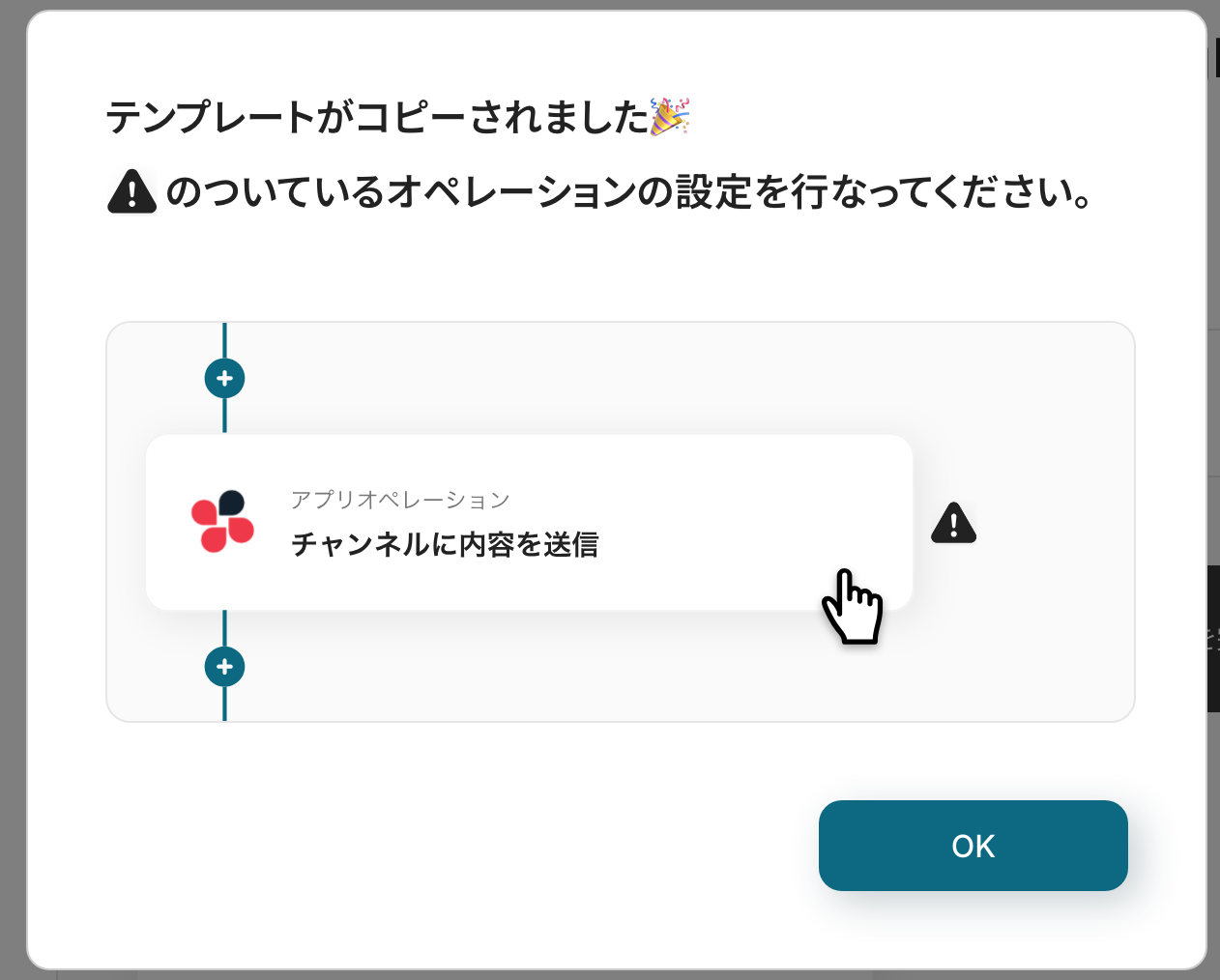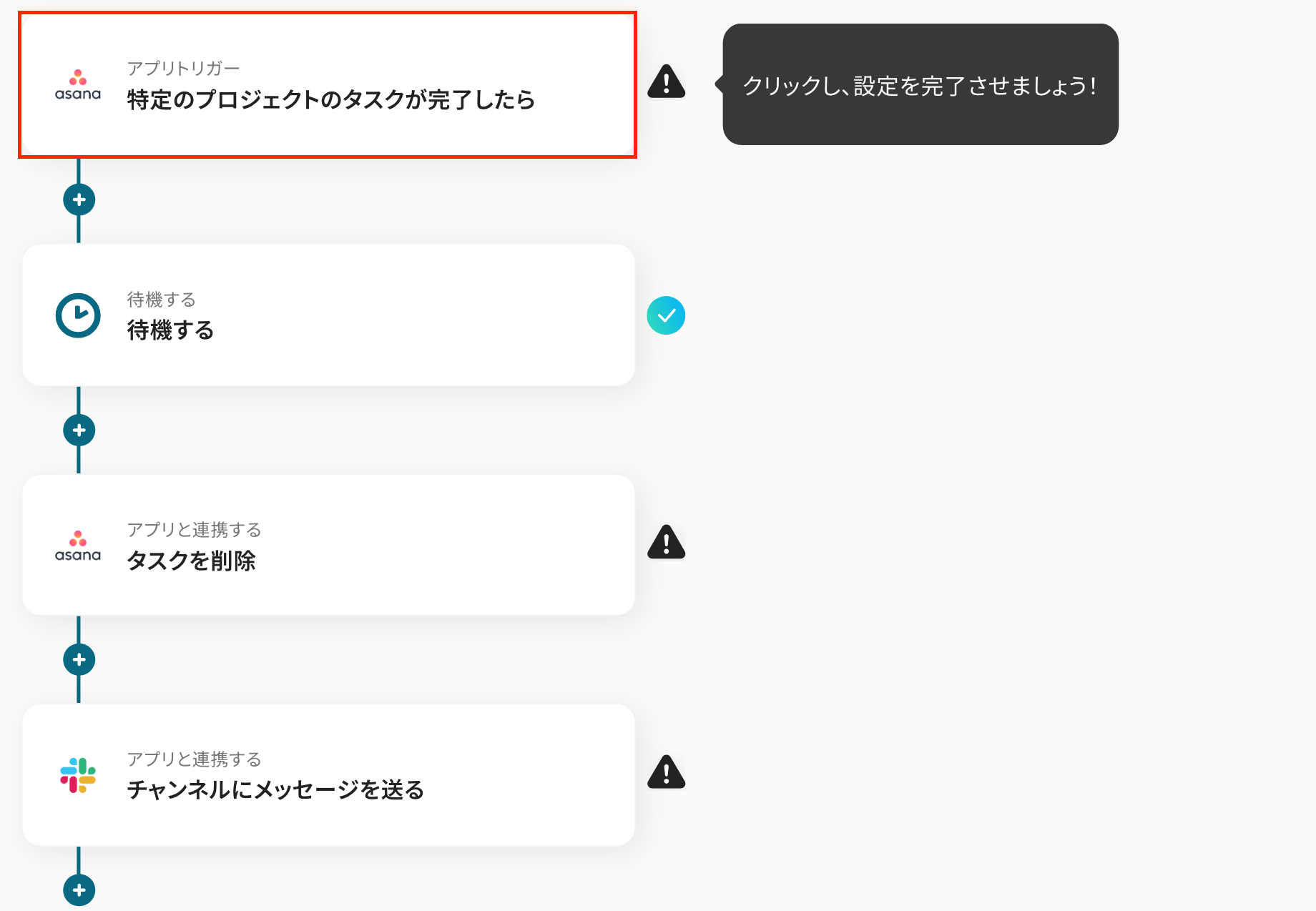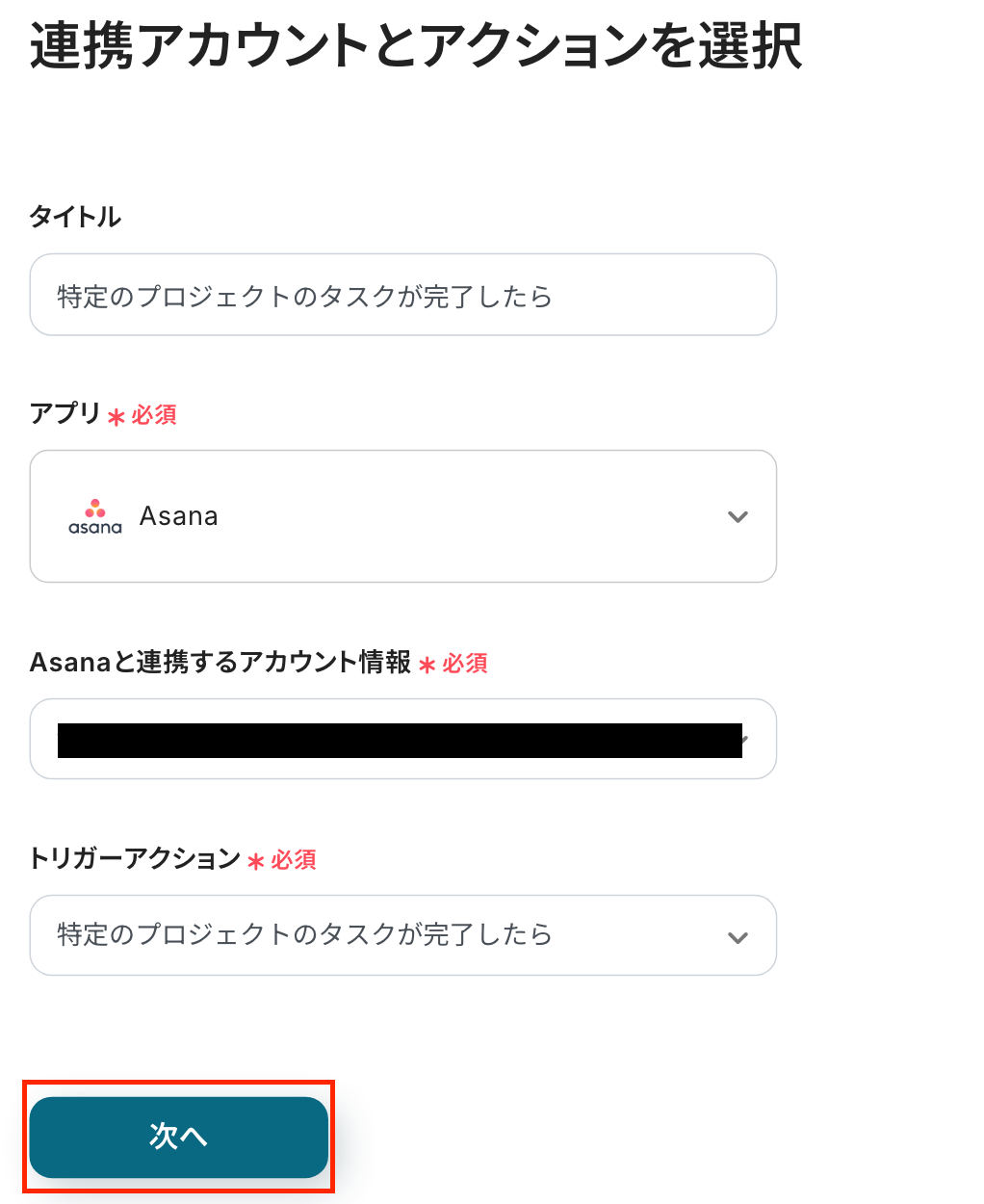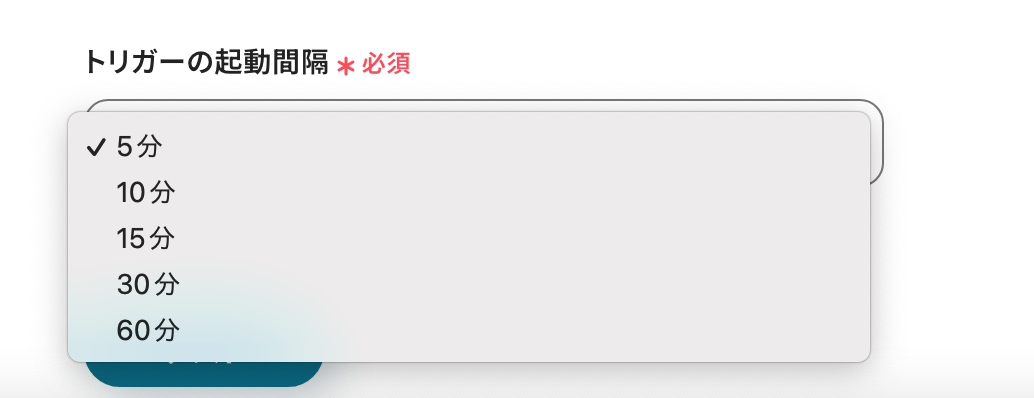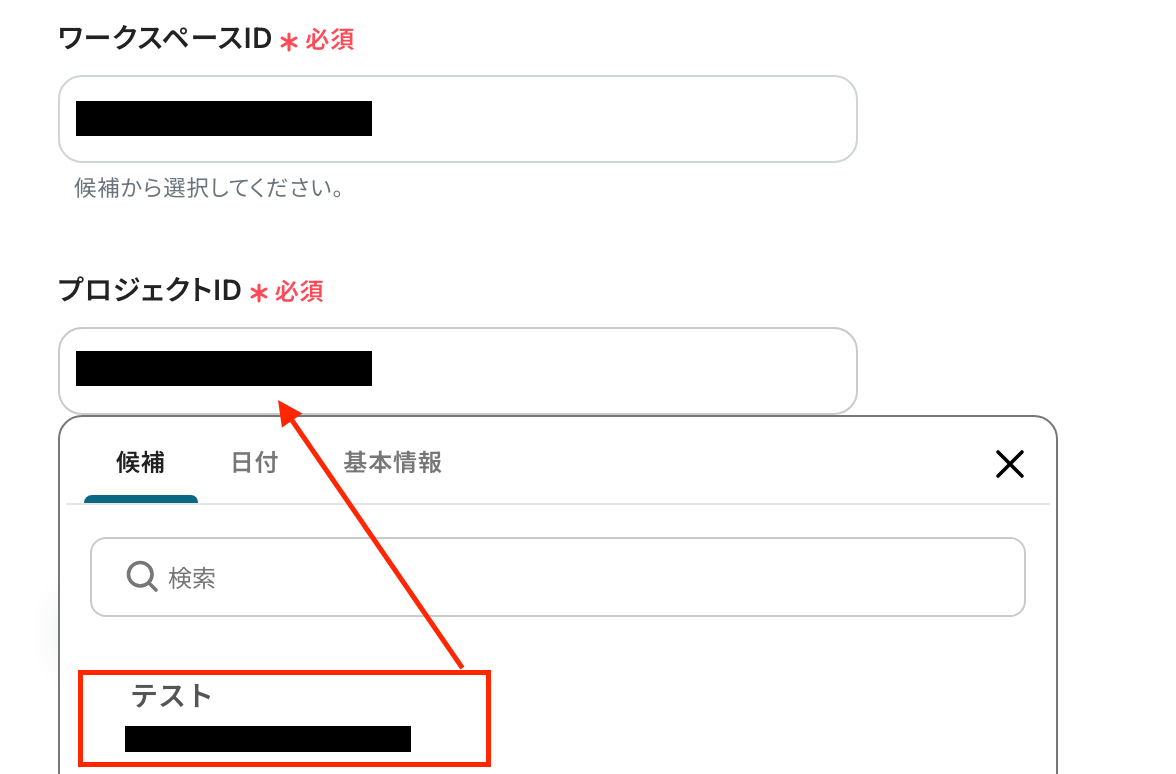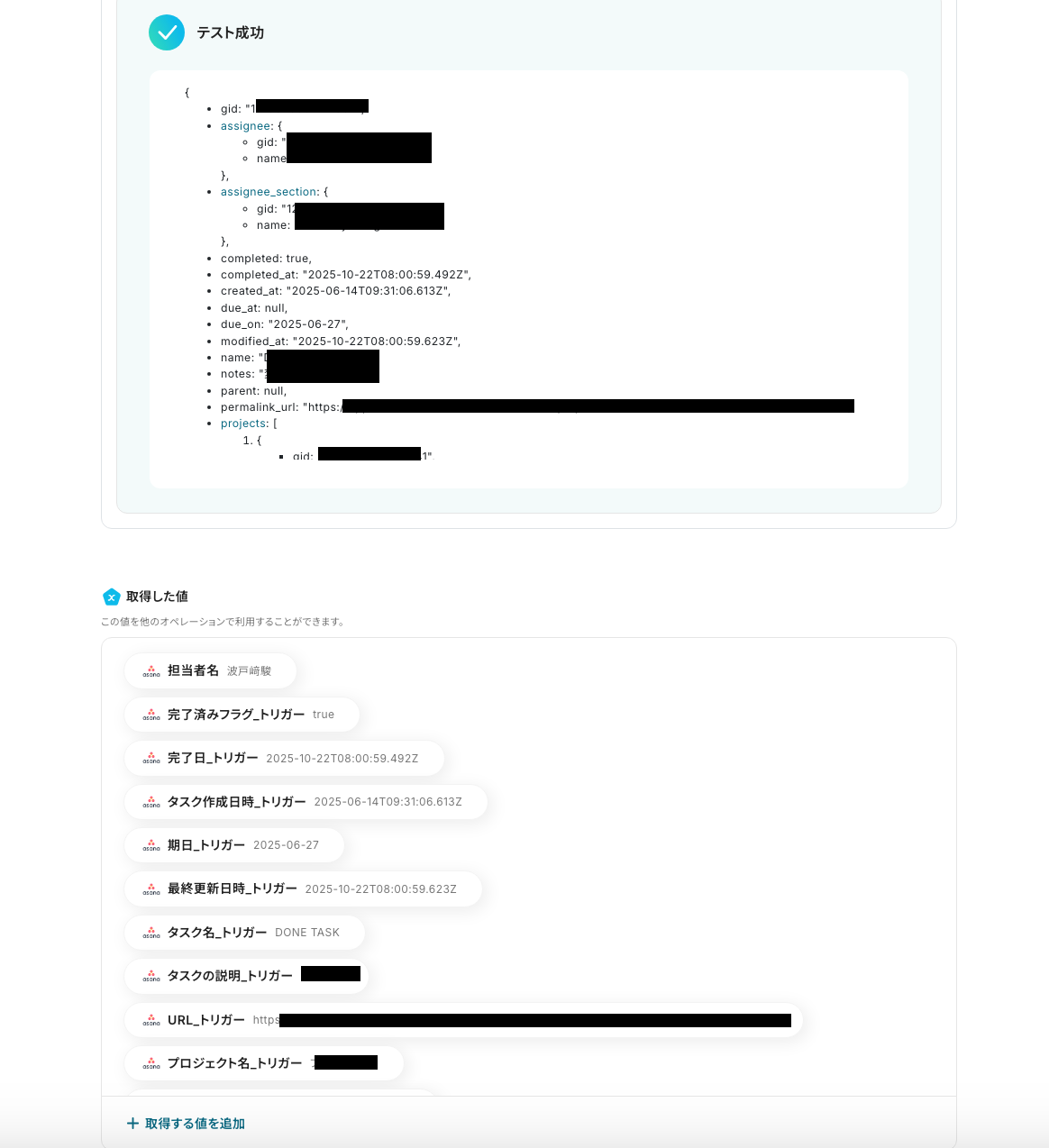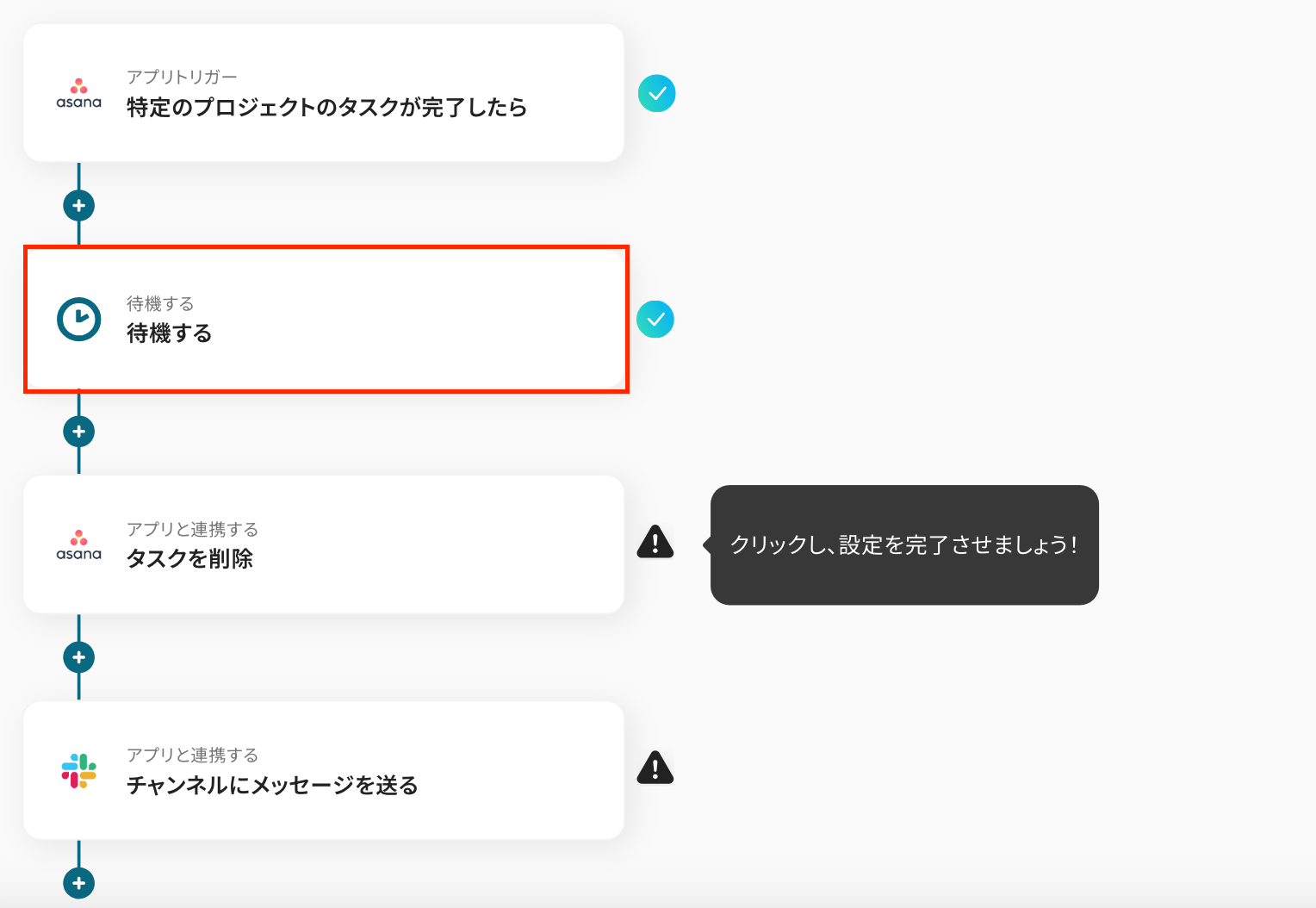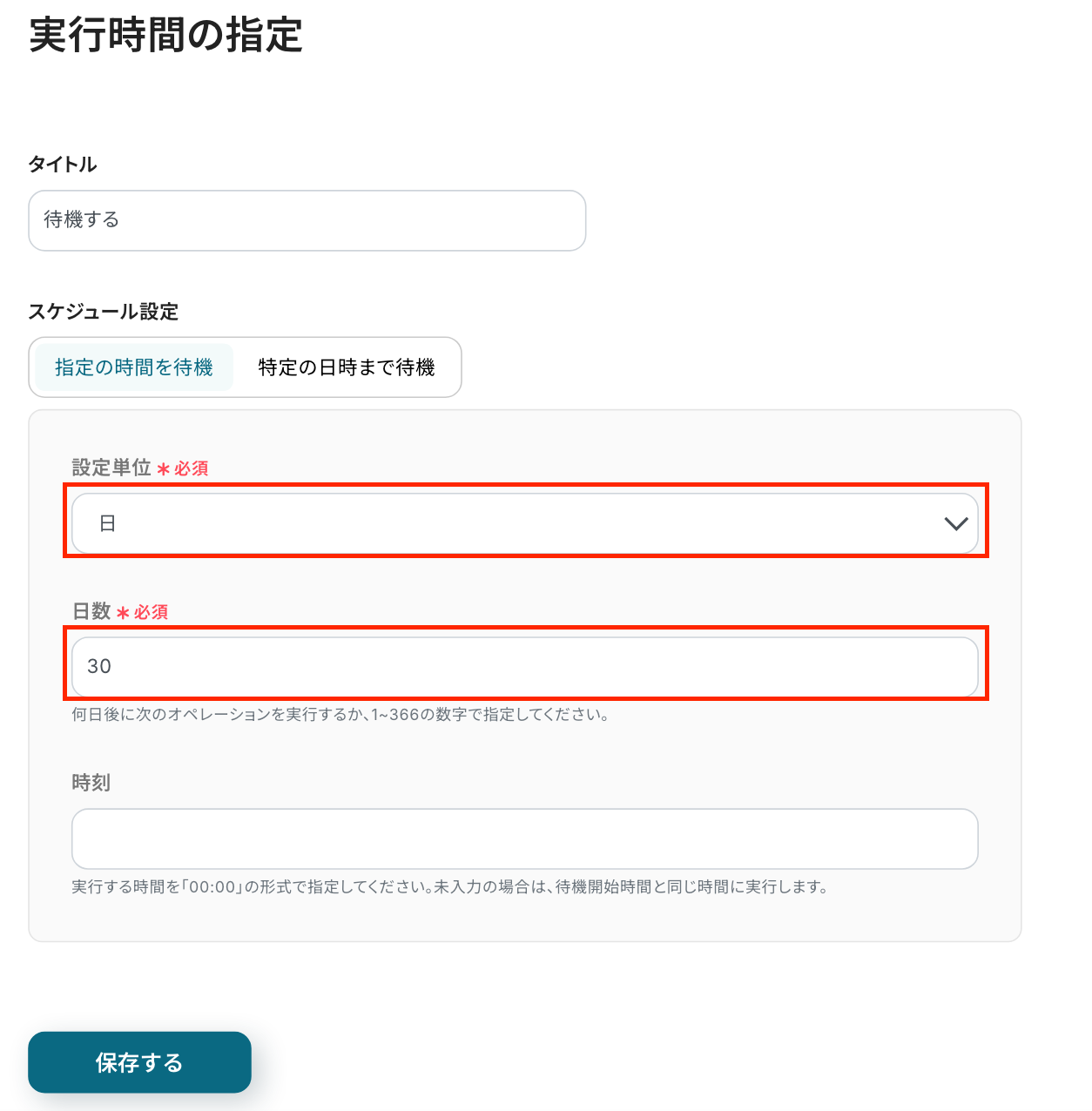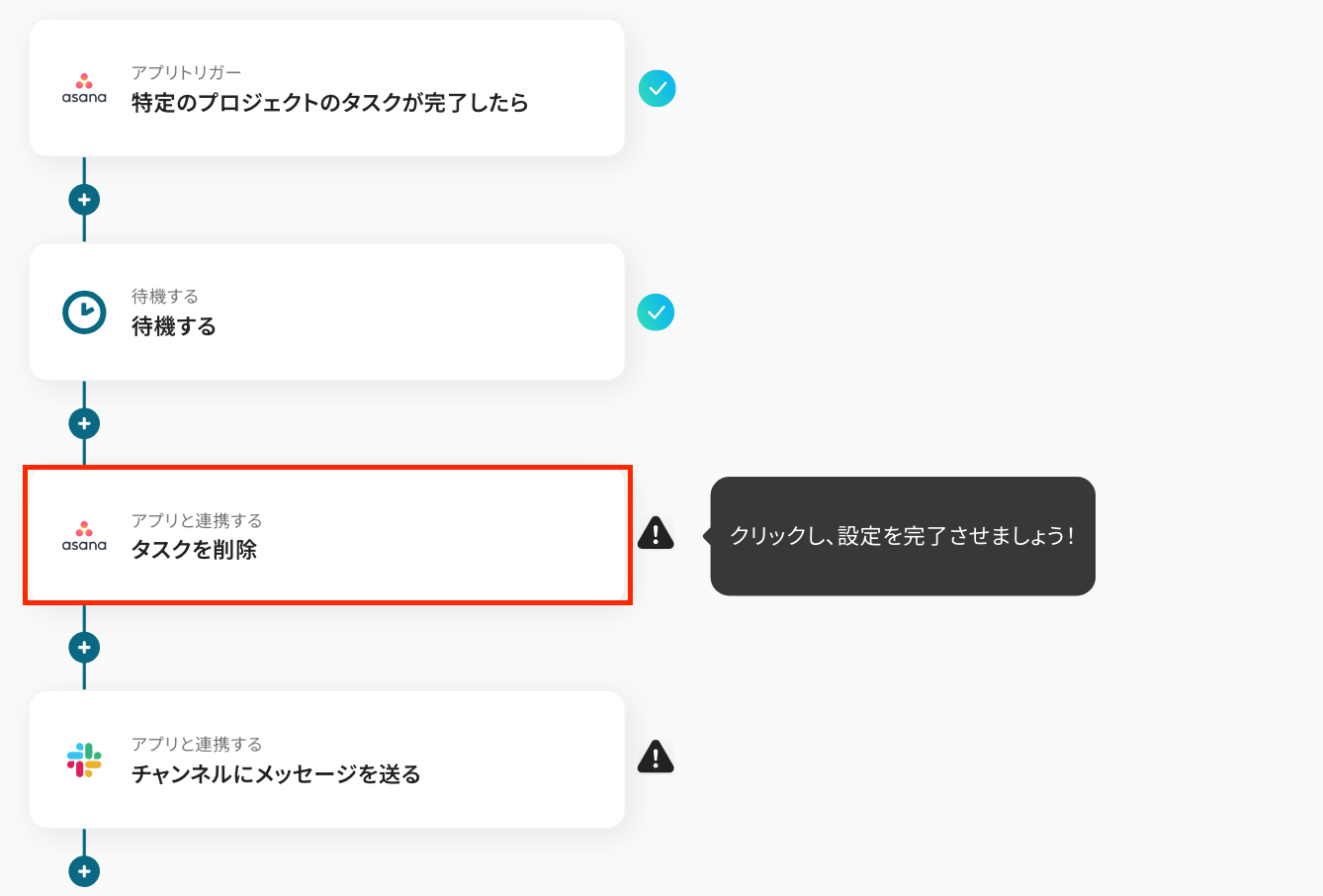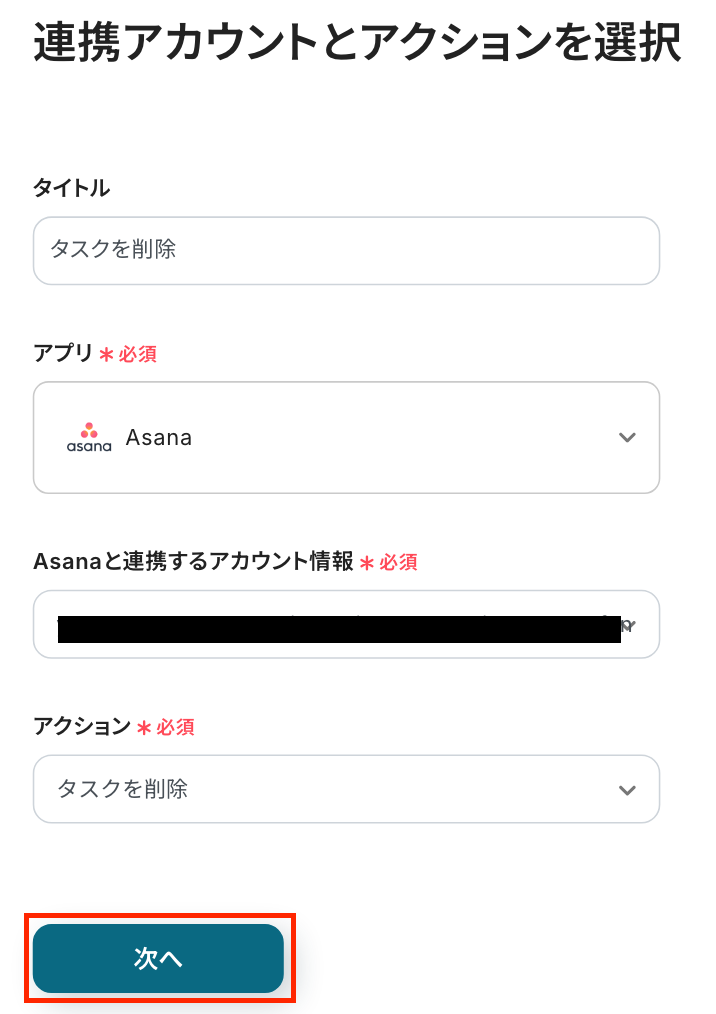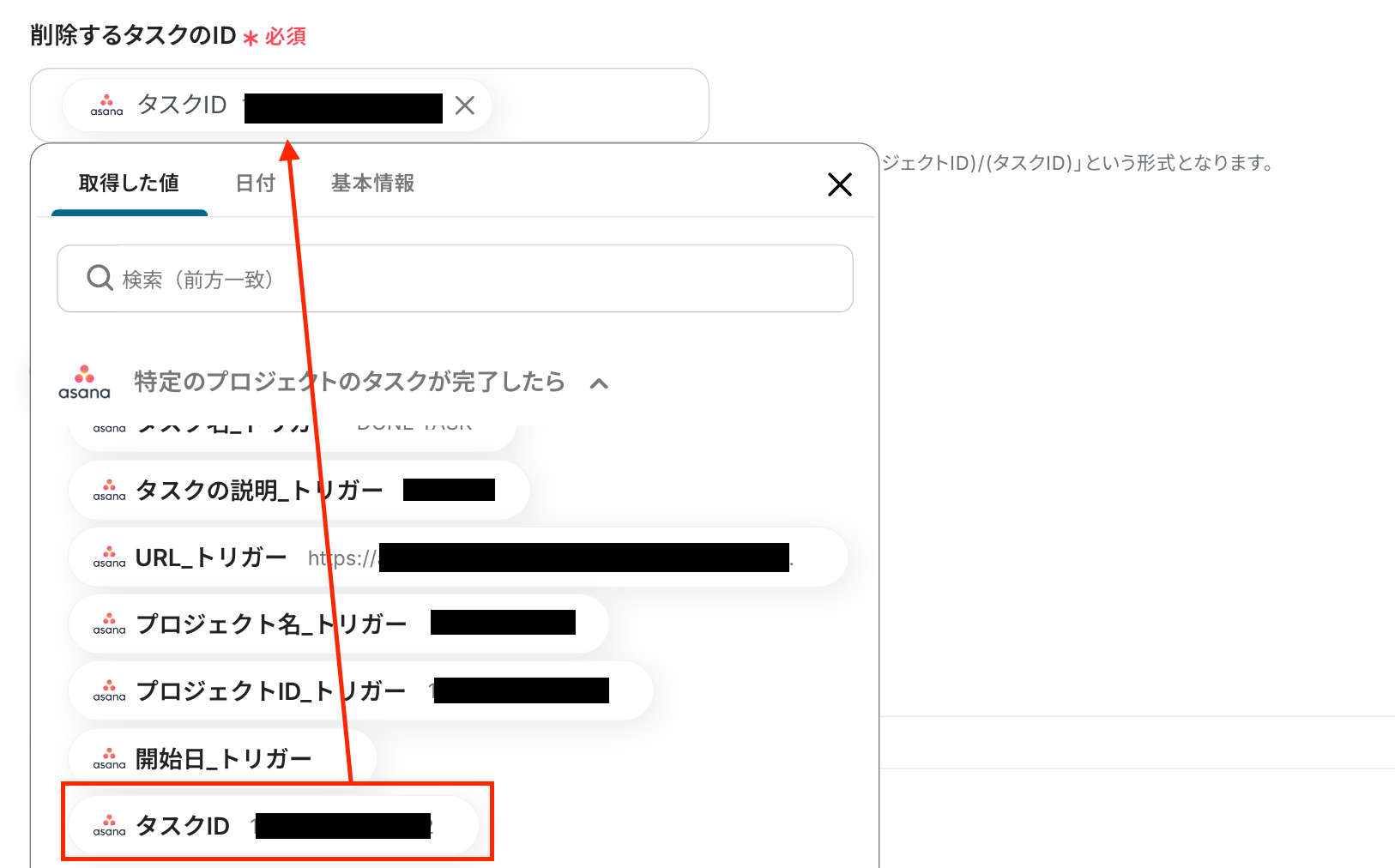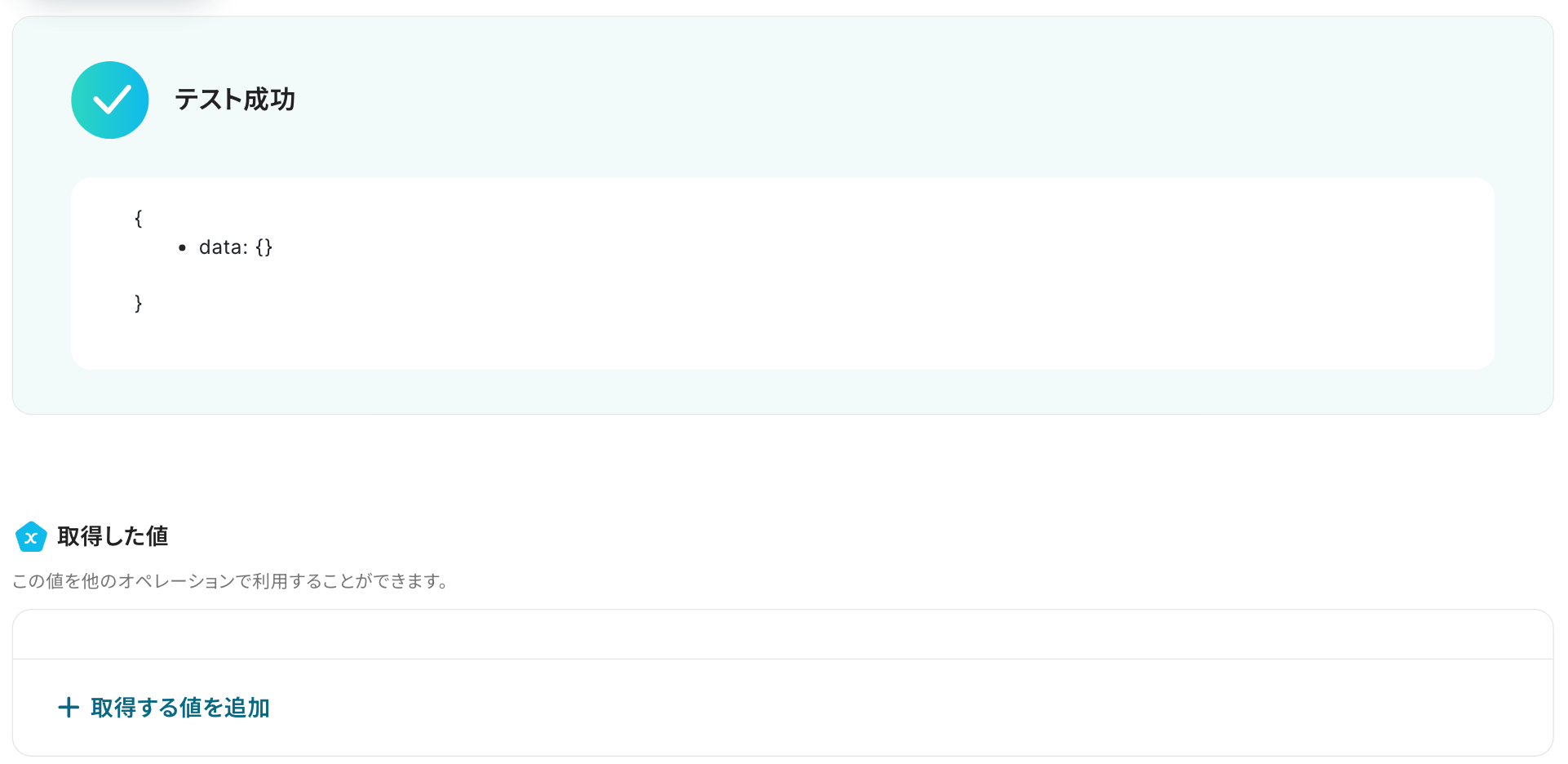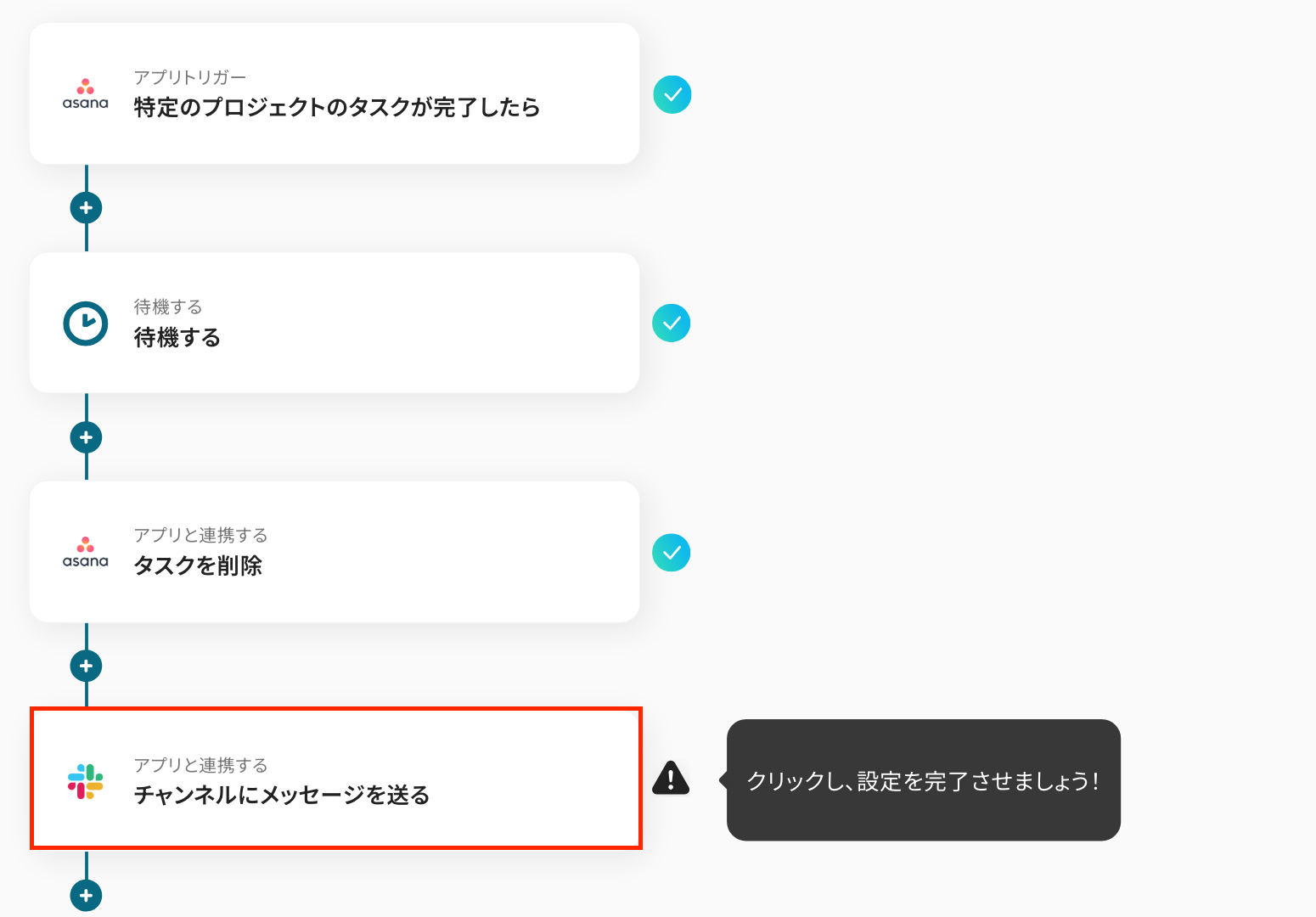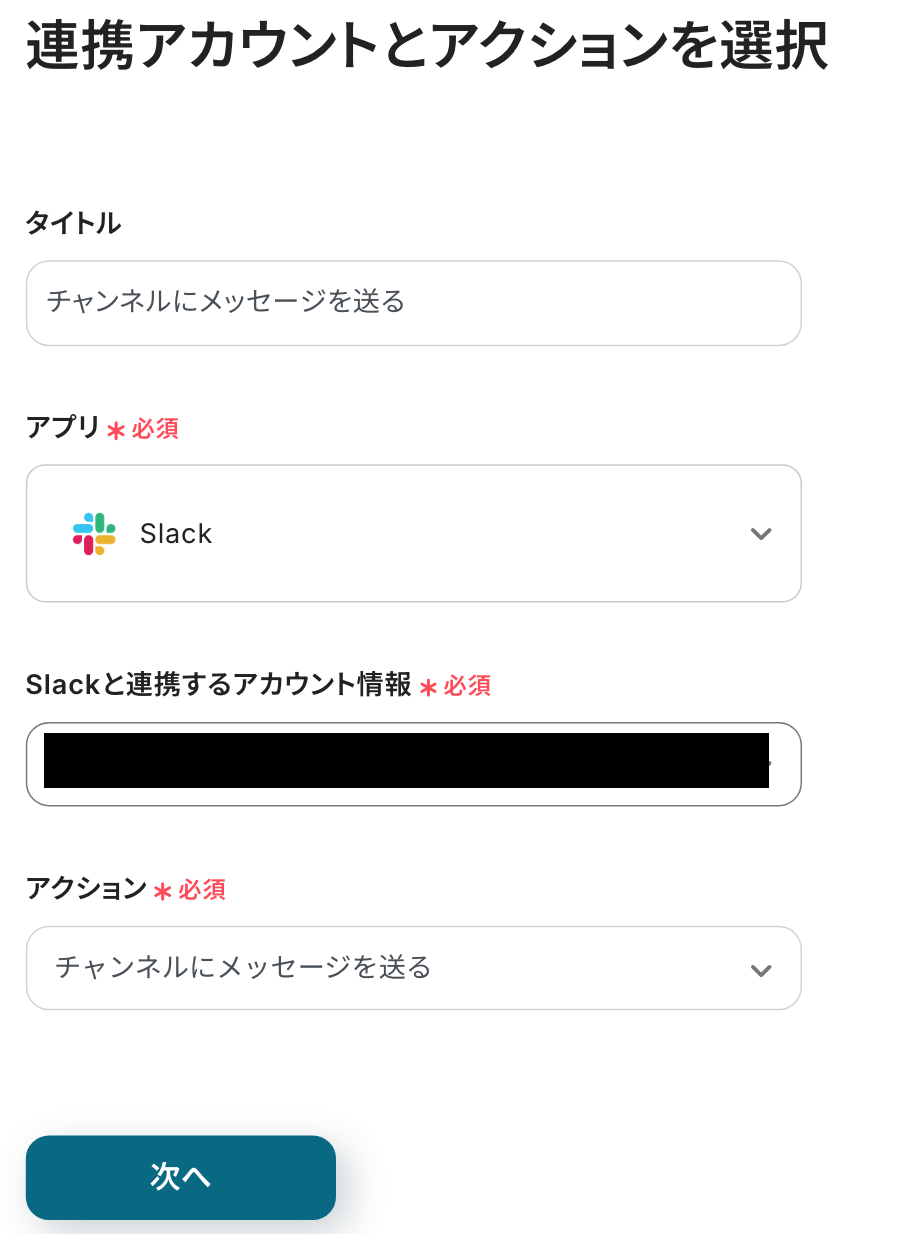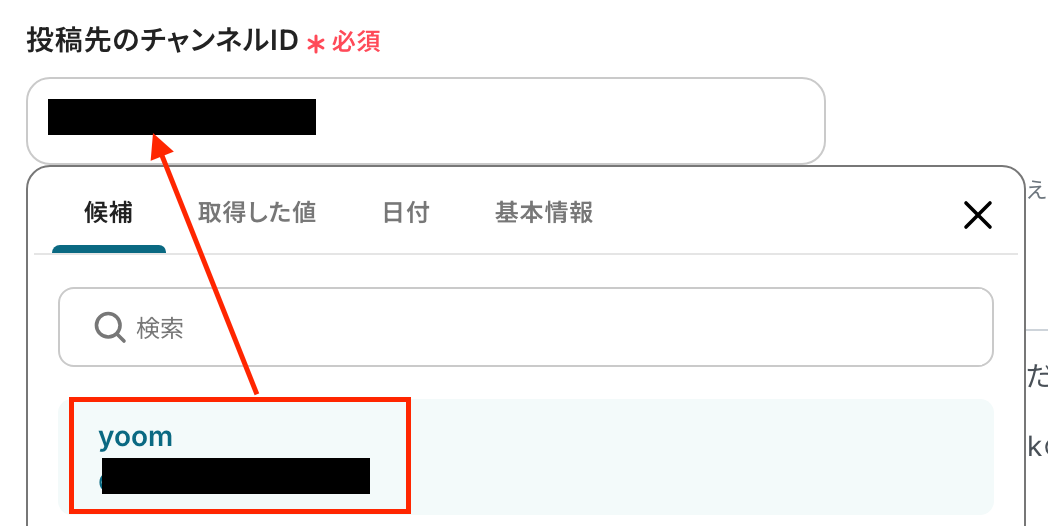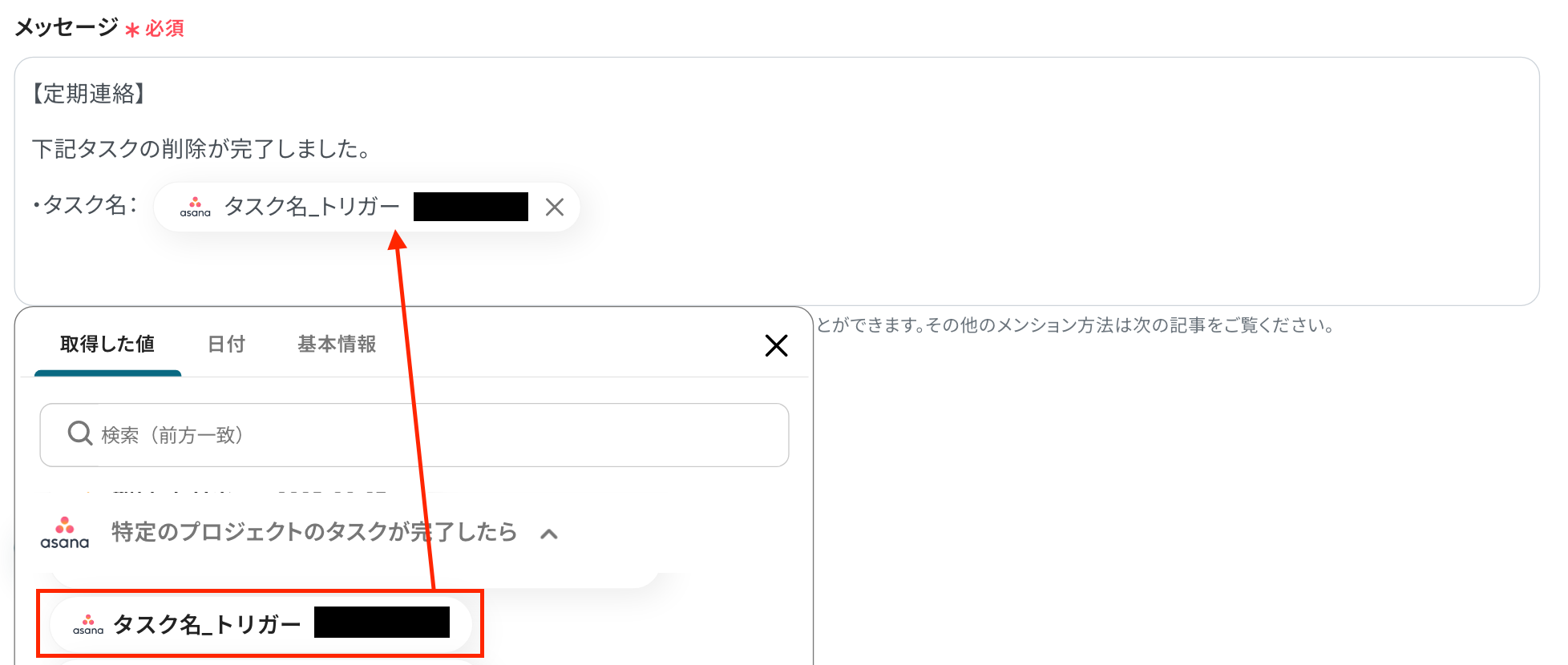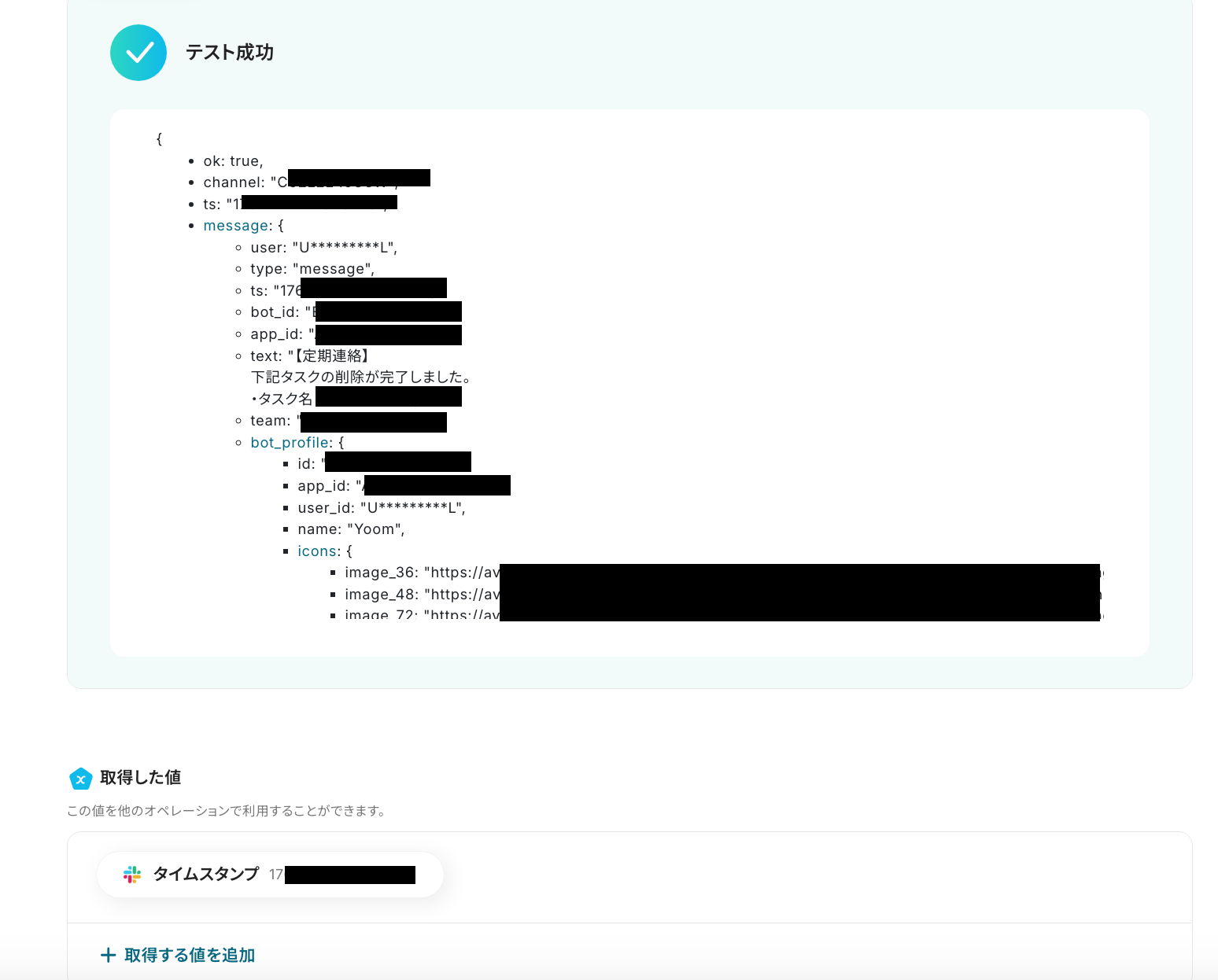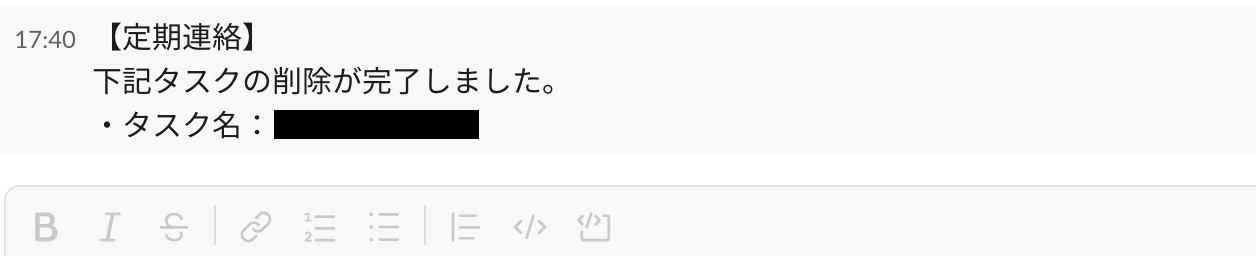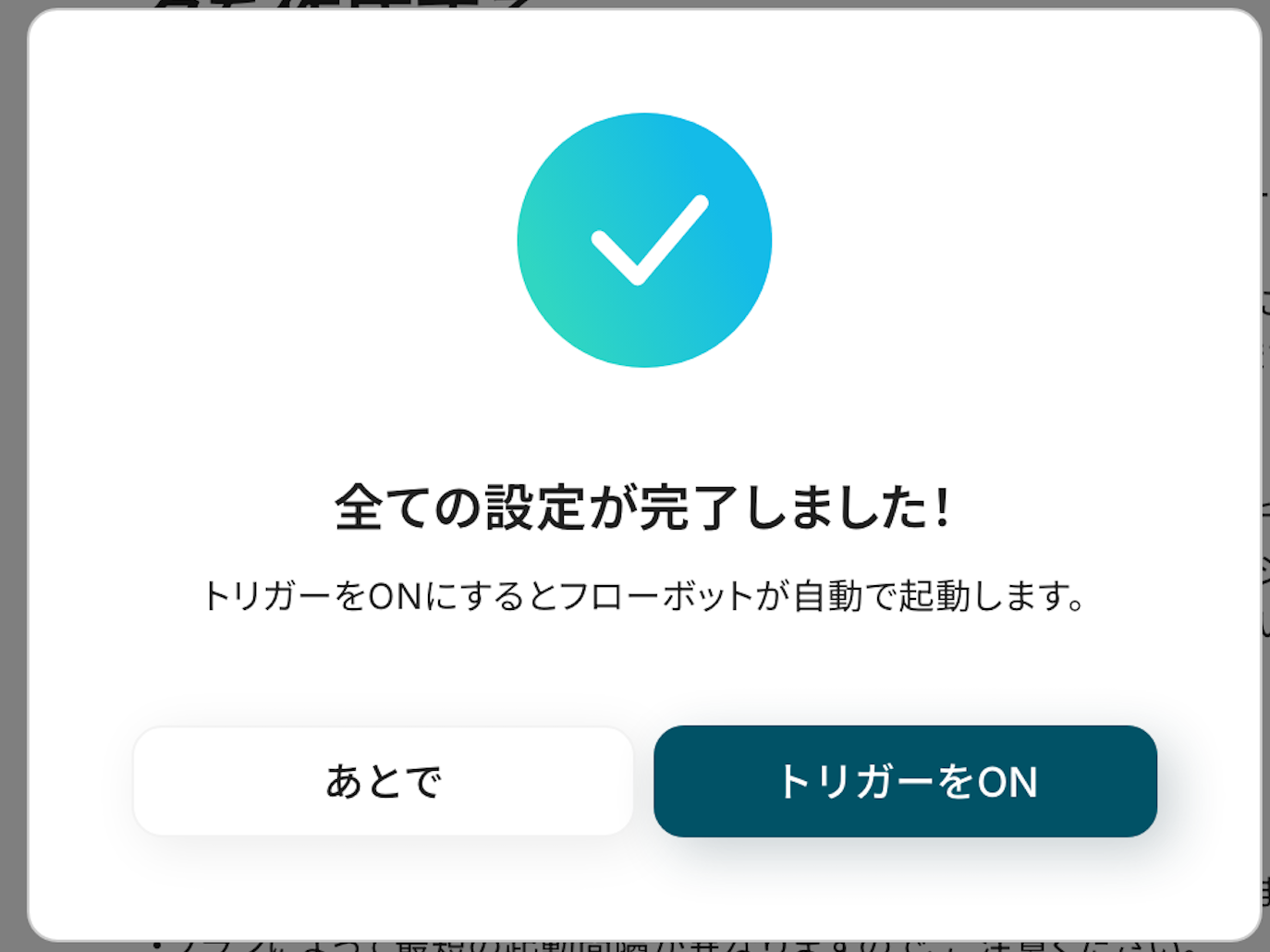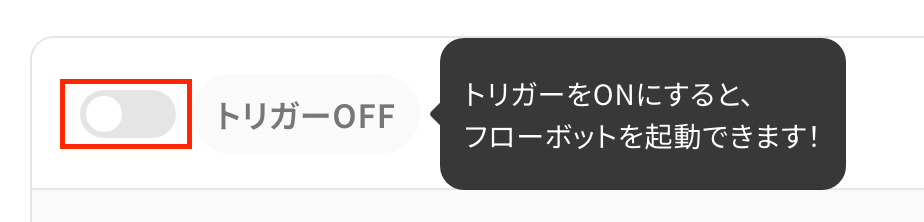Asanaでタスクが完了したら、特定日時にタスクを削除しSlackで通知する
試してみる
■概要
Asanaで完了したタスクがリストに溜まり、手動で整理するのが手間になっていませんか?
また、タスクの削除をチームに共有する作業も負担に感じることがあるかもしれません。
このワークフローを活用すれば、Asanaでタスクが完了した後、指定した期間が経過すると自動でタスクを削除し、その旨をSlackで通知できます。
プロジェクトボードを常に整理された状態に保ち、チーム内の情報共有も円滑に進みます。
■このテンプレートをおすすめする方
・Asana上で完了済みタスクが増え、手動での整理に課題を感じているプロジェクトマネージャーの方
・AsanaとSlackを連携させ、タスクのステータス共有をより効率化したいと考えている方
・定期的なタスク整理の工数を削減し、本来のコア業務に集中したいと考えている方
■注意事項
・Asana、SlackのそれぞれとYoomを連携してください。
・トリガーは5分、10分、15分、30分、60分の間隔で起動間隔を選択できます。
・プランによって最短の起動間隔が異なりますので、ご注意ください。
・「待機する」オペレーション間の操作は、チームプラン・サクセスプランでのみご利用いただける機能となっております。フリープラン・ミニプランの場合は設定しているフローボットのオペレーションやデータコネクトはエラーとなりますので、ご注意ください。
・チームプランやサクセスプランなどの有料プランは、2週間の無料トライアルを行うことが可能です。無料トライアル中には制限対象のアプリや機能(オペレーション)を使用することができます。
「Asanaのプロジェクトに完了したタスクがどんどん溜まってしまい、ボード全体が見づらくなっている…」
「定期的に手作業で古いタスクを削除するのは面倒で、つい後回しにしてしまう…」
このように、Asanaのタスク管理において、完了済みタスクの整理に手間や煩わしさを感じていませんか?
もし、完了してから一定期間が経過したタスクを自動で削除できる仕組みがあれば、手動での整理作業から解放され、プロジェクトボードを常にクリーンな状態に保つことができます!
今回ご紹介する自動化の設定は、ノーコードで簡単に設定可能です。
手間や時間もかからないので、業務の合間にぜひ自動化を導入し、作業をもっと楽にしましょう!
とにかく早く試したい方へ
YoomにはAsanaのタスクを自動で削除する業務フロー自動化のテンプレートが用意されているので、「まずは試してみたい!」という方は、以下のバナーをクリックして、すぐに自動化を体験してみましょう!
Asanaでタスクが完了したら、特定日時にタスクを削除しSlackで通知する
試してみる
■概要
Asanaで完了したタスクがリストに溜まり、手動で整理するのが手間になっていませんか?
また、タスクの削除をチームに共有する作業も負担に感じることがあるかもしれません。
このワークフローを活用すれば、Asanaでタスクが完了した後、指定した期間が経過すると自動でタスクを削除し、その旨をSlackで通知できます。
プロジェクトボードを常に整理された状態に保ち、チーム内の情報共有も円滑に進みます。
■このテンプレートをおすすめする方
・Asana上で完了済みタスクが増え、手動での整理に課題を感じているプロジェクトマネージャーの方
・AsanaとSlackを連携させ、タスクのステータス共有をより効率化したいと考えている方
・定期的なタスク整理の工数を削減し、本来のコア業務に集中したいと考えている方
■注意事項
・Asana、SlackのそれぞれとYoomを連携してください。
・トリガーは5分、10分、15分、30分、60分の間隔で起動間隔を選択できます。
・プランによって最短の起動間隔が異なりますので、ご注意ください。
・「待機する」オペレーション間の操作は、チームプラン・サクセスプランでのみご利用いただける機能となっております。フリープラン・ミニプランの場合は設定しているフローボットのオペレーションやデータコネクトはエラーとなりますので、ご注意ください。
・チームプランやサクセスプランなどの有料プランは、2週間の無料トライアルを行うことが可能です。無料トライアル中には制限対象のアプリや機能(オペレーション)を使用することができます。
Asanaの完了タスクを自動削除するフローを作ってみよう
それではここからAsanaのタスクを自動で削除する業務フローを解説します。
今回はより具体的な業務事例として、Asanaでタスクが完了したら、特定の日時にそのタスクを自動で削除し、Slackで通知するフローを解説していきます!
ここではYoomを使用してノーコードで設定をしていくので、もしまだYoomのアカウントをお持ちでない場合は、こちらの登録フォームからアカウントを発行しておきましょう。
※今回連携するアプリの公式サイト:Asana/Slack
[Yoomとは]
フローの作成方法
今回は大きく分けて以下のプロセスで作成します。
- AsanaとSlackのマイアプリ連携
- テンプレートをコピー
- Asanaのトリガー設定とSlackのアクション設定
- トリガーをONにし、フローが起動するかを確認
Asanaでタスクが完了したら、特定日時にタスクを削除しSlackで通知する
試してみる
■概要
Asanaで完了したタスクがリストに溜まり、手動で整理するのが手間になっていませんか?
また、タスクの削除をチームに共有する作業も負担に感じることがあるかもしれません。
このワークフローを活用すれば、Asanaでタスクが完了した後、指定した期間が経過すると自動でタスクを削除し、その旨をSlackで通知できます。
プロジェクトボードを常に整理された状態に保ち、チーム内の情報共有も円滑に進みます。
■このテンプレートをおすすめする方
・Asana上で完了済みタスクが増え、手動での整理に課題を感じているプロジェクトマネージャーの方
・AsanaとSlackを連携させ、タスクのステータス共有をより効率化したいと考えている方
・定期的なタスク整理の工数を削減し、本来のコア業務に集中したいと考えている方
■注意事項
・Asana、SlackのそれぞれとYoomを連携してください。
・トリガーは5分、10分、15分、30分、60分の間隔で起動間隔を選択できます。
・プランによって最短の起動間隔が異なりますので、ご注意ください。
・「待機する」オペレーション間の操作は、チームプラン・サクセスプランでのみご利用いただける機能となっております。フリープラン・ミニプランの場合は設定しているフローボットのオペレーションやデータコネクトはエラーとなりますので、ご注意ください。
・チームプランやサクセスプランなどの有料プランは、2週間の無料トライアルを行うことが可能です。無料トライアル中には制限対象のアプリや機能(オペレーション)を使用することができます。
ステップ1:AsanaとSlackをマイアプリ連携
ここでは、Yoomとそれぞれのアプリを連携して、操作が行えるようにしていきます。
ナビを用意しているので、同じ手順で進めてみてくださいね。
【Asanaのマイアプリ連携】
以下の手順をご参照ください。
【Slackのマイアプリ連携】
以下の手順をご参照ください。
ステップ2:テンプレートをコピーする
続いてYoomのテンプレートをコピーします。
テンプレートは自動化の大枠があらかじめ作成されており、それに沿って設定するだけでフローが完成するため、初心者の方にもおすすめです!
以下バナーの「試してみる」をクリックしましょう。
Asanaでタスクが完了したら、特定日時にタスクを削除しSlackで通知する
試してみる
■概要
Asanaで完了したタスクがリストに溜まり、手動で整理するのが手間になっていませんか?
また、タスクの削除をチームに共有する作業も負担に感じることがあるかもしれません。
このワークフローを活用すれば、Asanaでタスクが完了した後、指定した期間が経過すると自動でタスクを削除し、その旨をSlackで通知できます。
プロジェクトボードを常に整理された状態に保ち、チーム内の情報共有も円滑に進みます。
■このテンプレートをおすすめする方
・Asana上で完了済みタスクが増え、手動での整理に課題を感じているプロジェクトマネージャーの方
・AsanaとSlackを連携させ、タスクのステータス共有をより効率化したいと考えている方
・定期的なタスク整理の工数を削減し、本来のコア業務に集中したいと考えている方
■注意事項
・Asana、SlackのそれぞれとYoomを連携してください。
・トリガーは5分、10分、15分、30分、60分の間隔で起動間隔を選択できます。
・プランによって最短の起動間隔が異なりますので、ご注意ください。
・「待機する」オペレーション間の操作は、チームプラン・サクセスプランでのみご利用いただける機能となっております。フリープラン・ミニプランの場合は設定しているフローボットのオペレーションやデータコネクトはエラーとなりますので、ご注意ください。
・チームプランやサクセスプランなどの有料プランは、2週間の無料トライアルを行うことが可能です。無料トライアル中には制限対象のアプリや機能(オペレーション)を使用することができます。
以下の画像のような画面が表示されたらテンプレートのコピーは完了です。
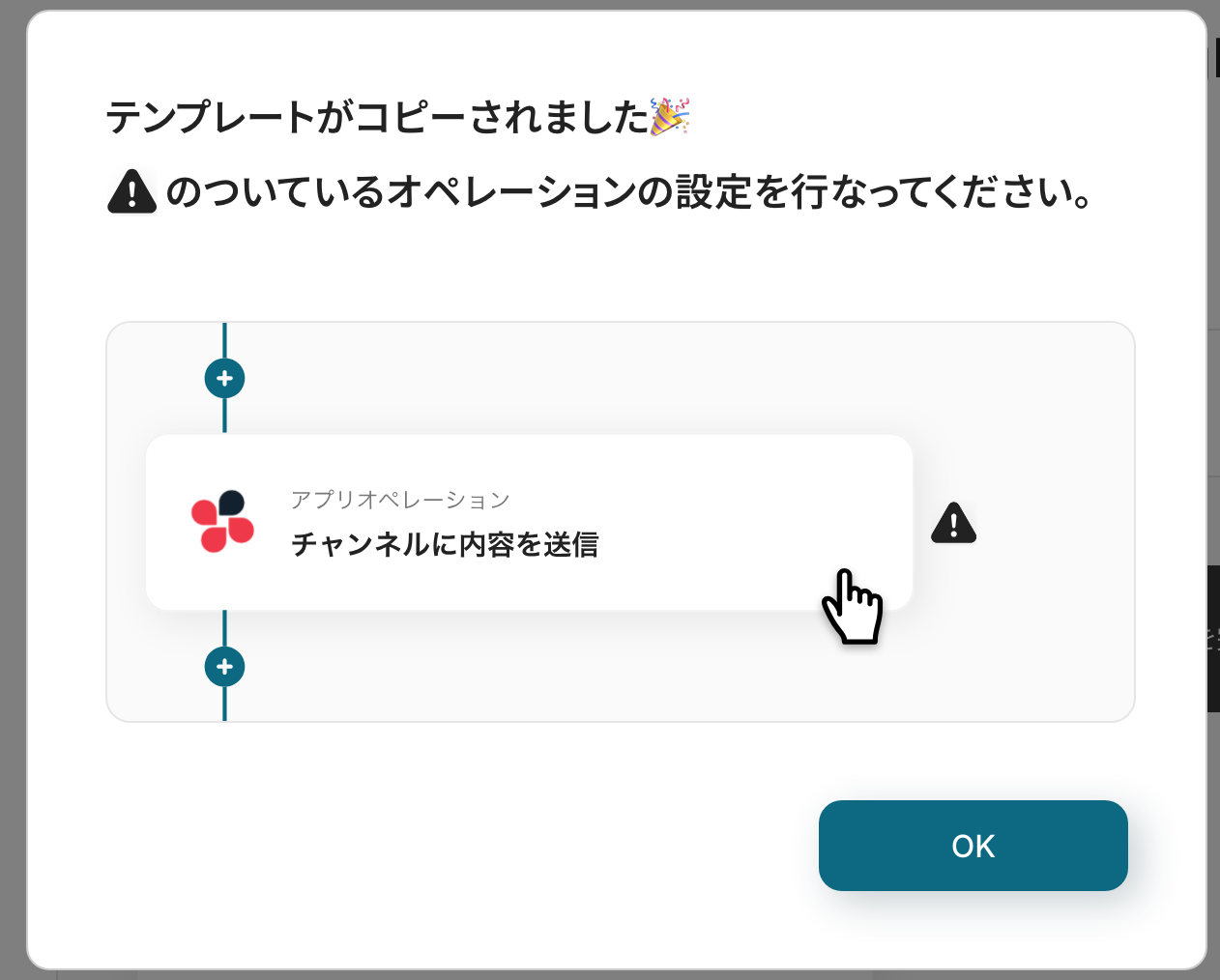
ステップ3:Asanaのトリガー設定
最初の設定です!
Yoomのフローボットを動かす引き金となるアクションのことを「アプリトリガー」と呼びます。まずはこのトリガーの設定を行いましょう。
以下の赤枠をクリックしてください。
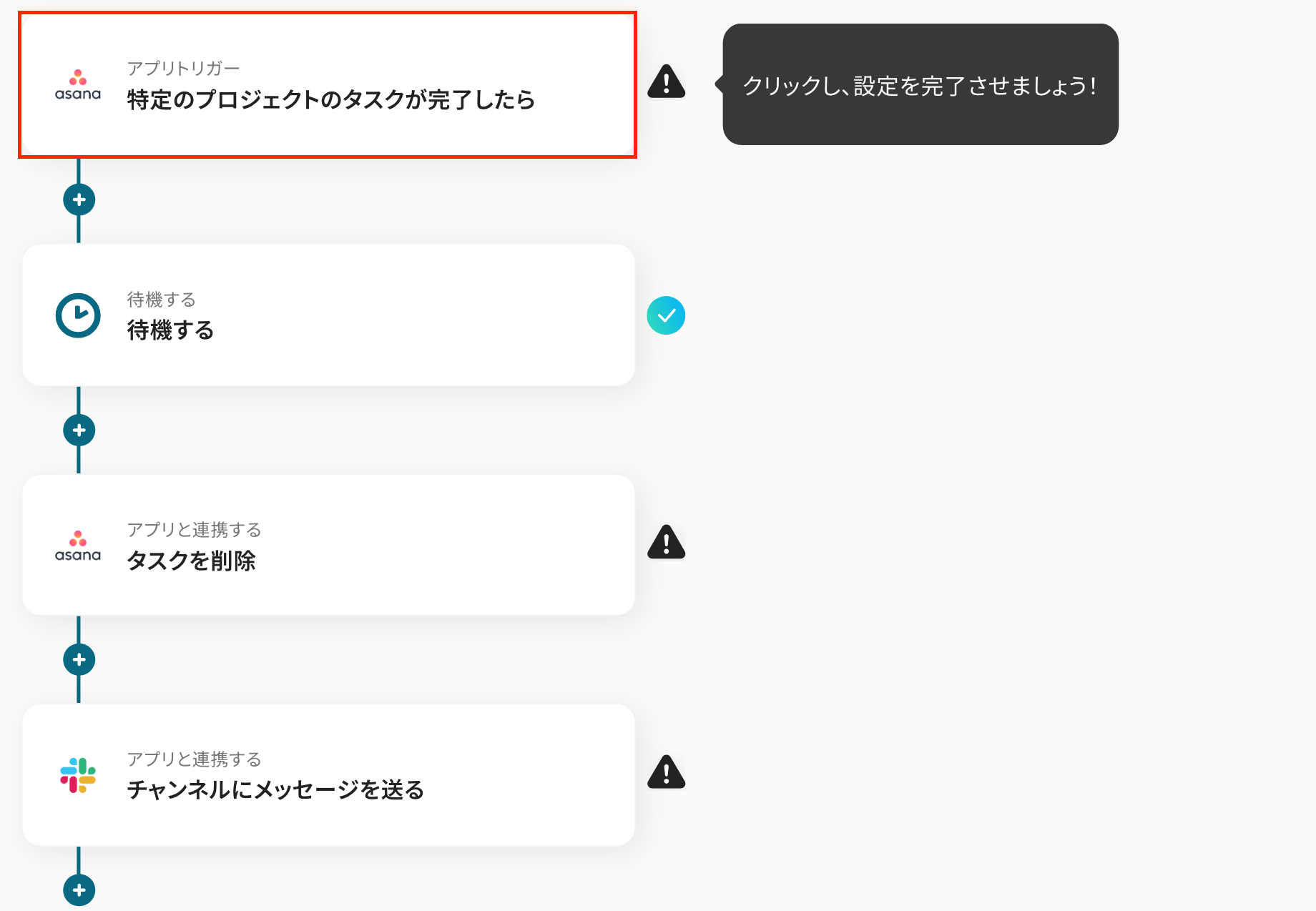
タイトルを任意で修正し、連携するアカウント情報が間違っていないかを確認します。
アクションは「特定のプロジェクトのタスクが完了したら」を選択し、次に進みましょう!
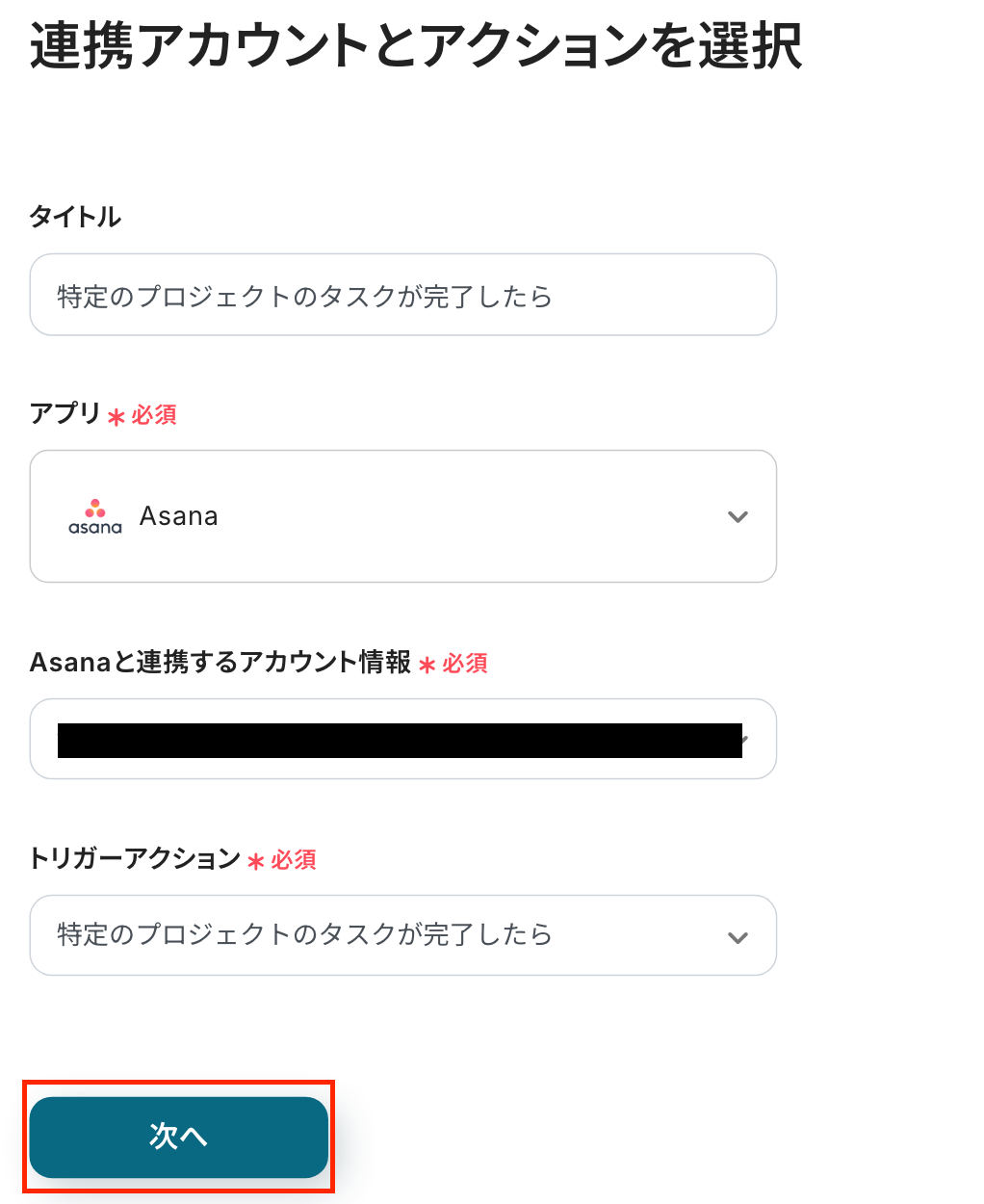
次の画面で、必須項目を設定しましょう!
まず「トリガーの起動間隔」を選択します。
トリガーの起動間隔は、5分・10分・15分・30分・60分から選べます。プランによって起動間隔の選択内容が異なるため、ご注意下さい。
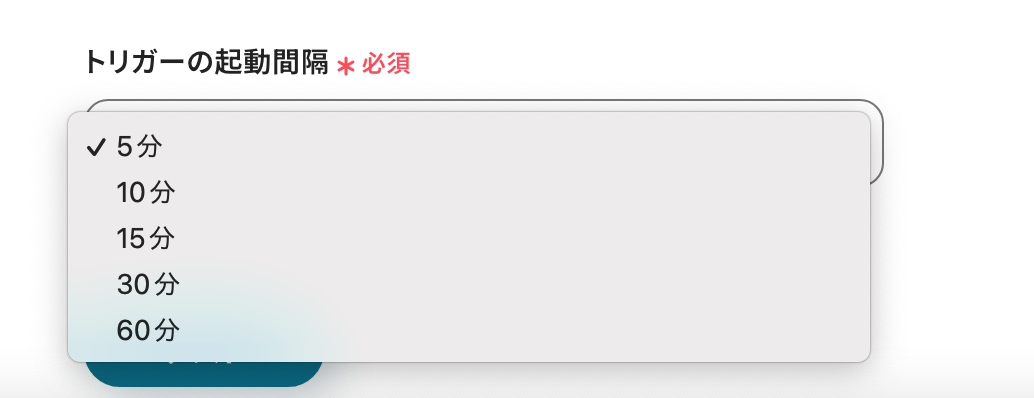
「ワークスペースID」と「プロジェクトID」は以下の画像のように入力欄をクリックすると候補が出てくるので、今回の自動化で使用するものをクリックしてください。
なお、ここで選択したプロジェクト上のタスクを「完了」にしておきましょう。
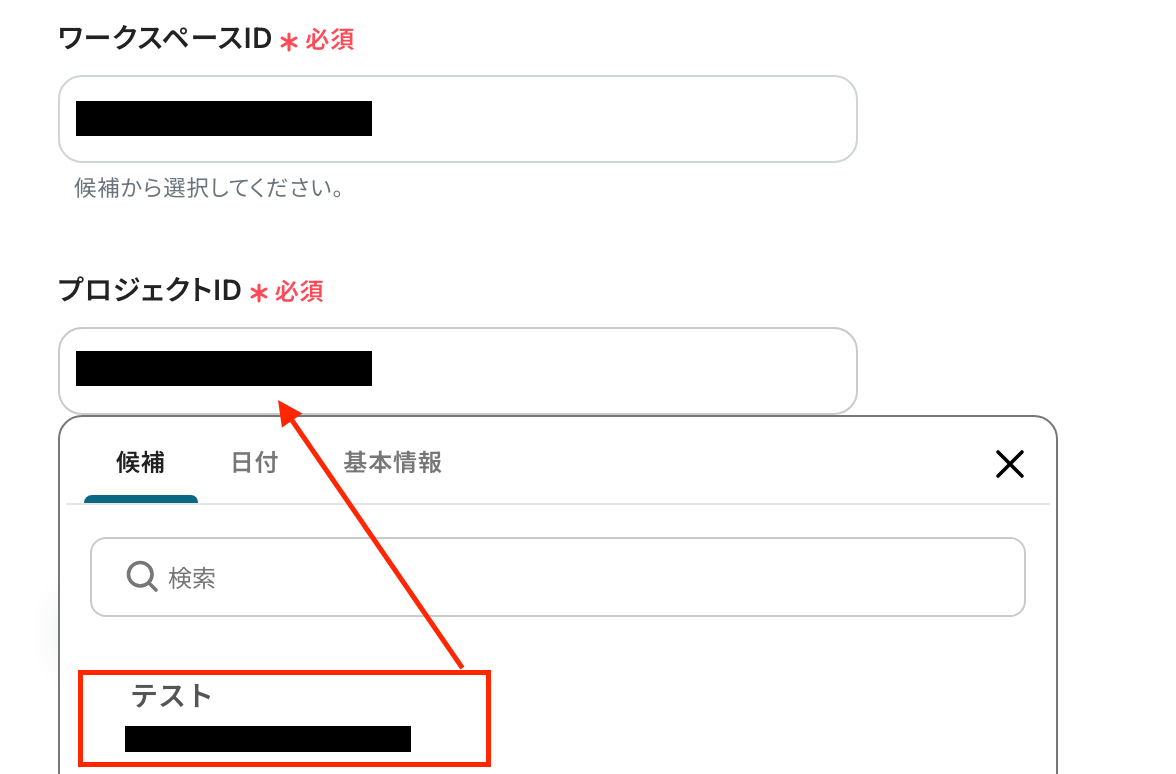
入力が完了したら連携テストを行います。テストボタンをクリックしてください。
テストが成功すると、以下の画像のような取得した値が表示され、Asanaのデータが確認できます。
※取得した値とは?
トリガーやオペレーション設定時に、「テスト」を実行して取得した値のことを指します。
後続のオペレーション設定時の値として利用でき、フローボットを起動する度に変動した値となります。
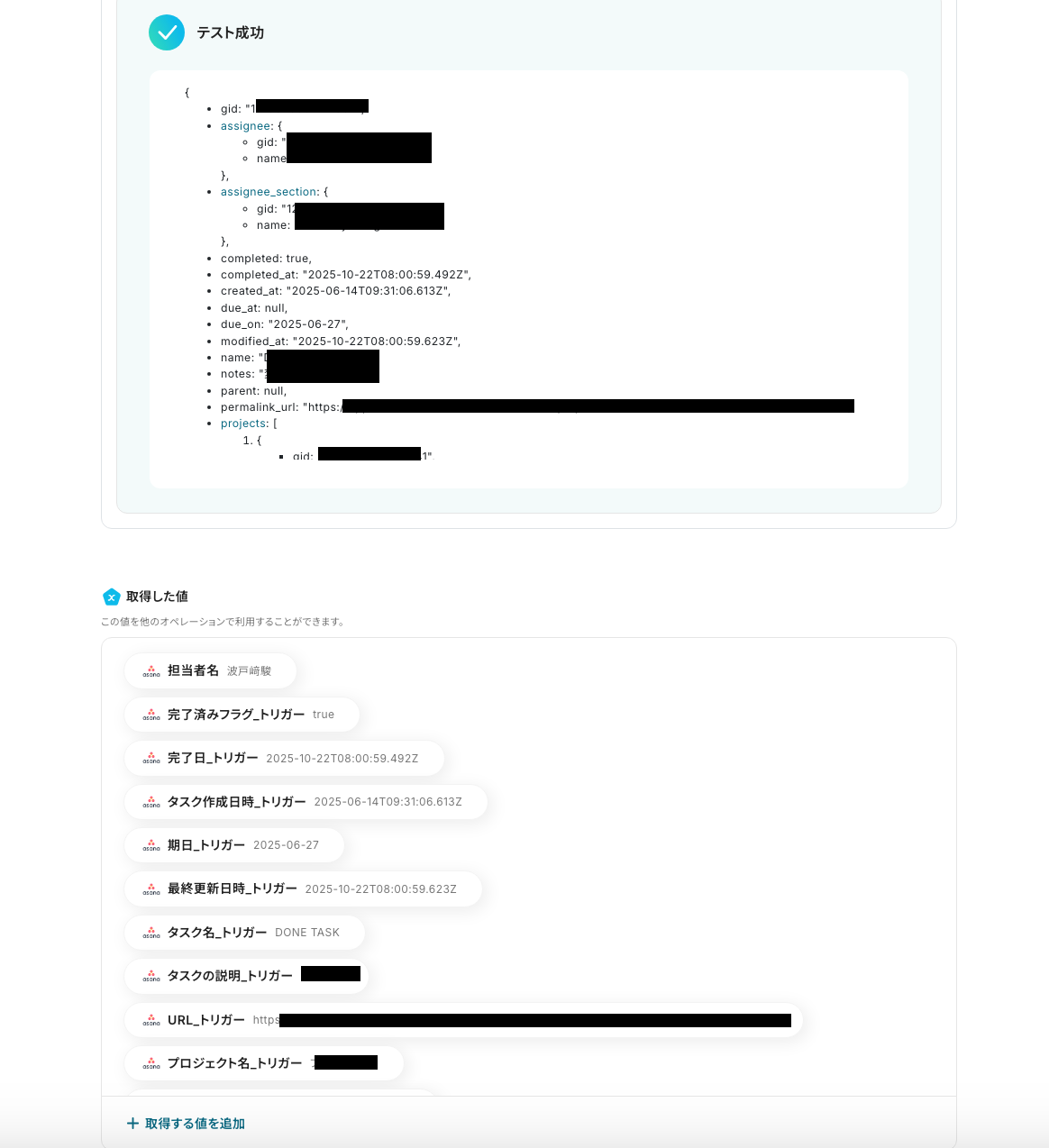
問題がなければ、「保存」をクリックします。これで、Asanaのトリガー設定は完了です!
ステップ4:待機する
ここでは、指定した日数が経った際に再度フローが起動するように、実行時間の指定をしていきます!
以下の赤枠部分をクリックしましょう。
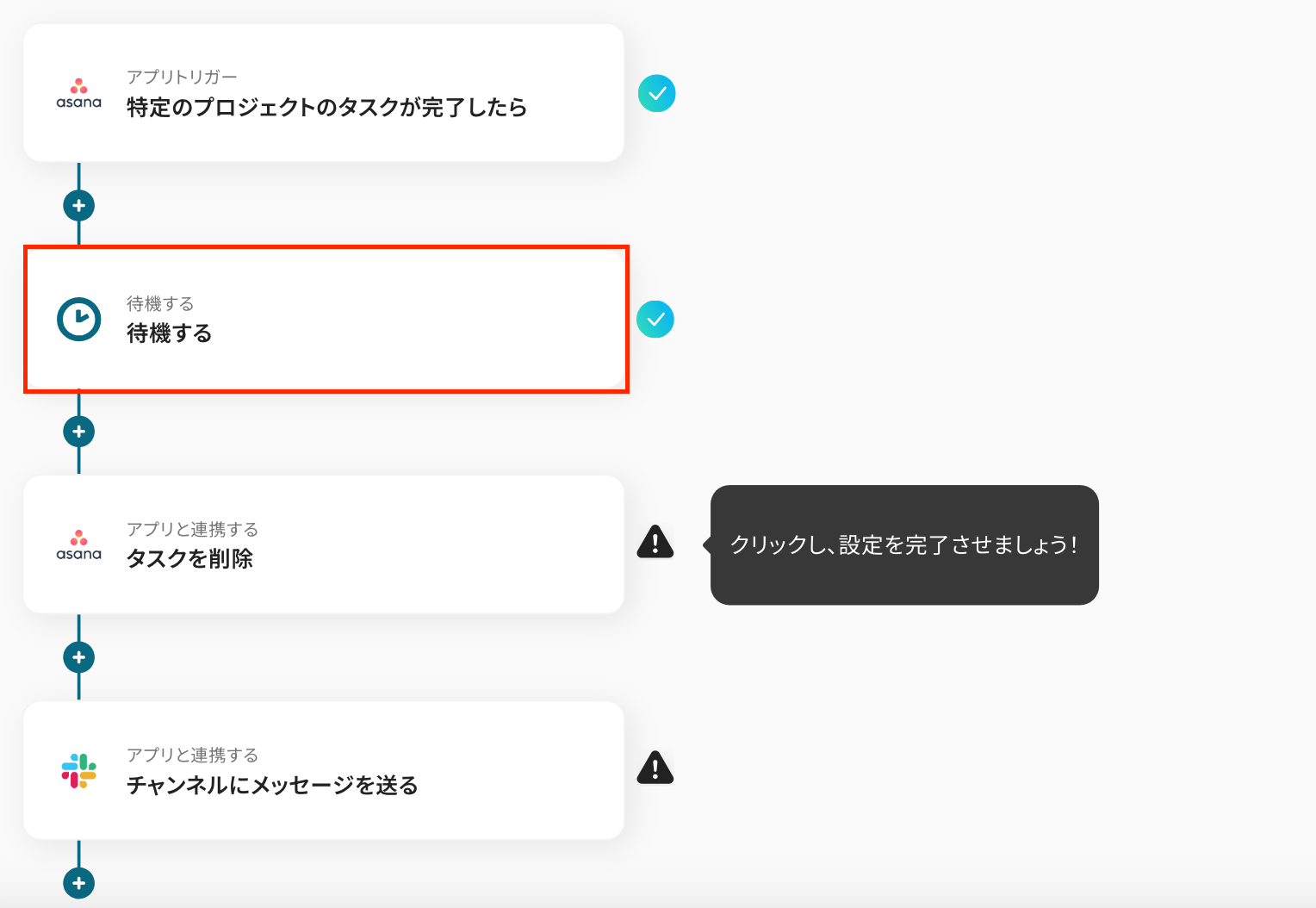
次の画面で、実行時間を指定します。タイトルは任意で変更可能です。
スケジュール設定の「設定単位」はプルダウンから選択します。
「日数」は直接入力をし、「時刻」は任意で設定してください。
今回デフォルトでは30日おきに完了済みタスクを削除する設定となっています。
ここまでできたら「保存する」をクリックしましょう。
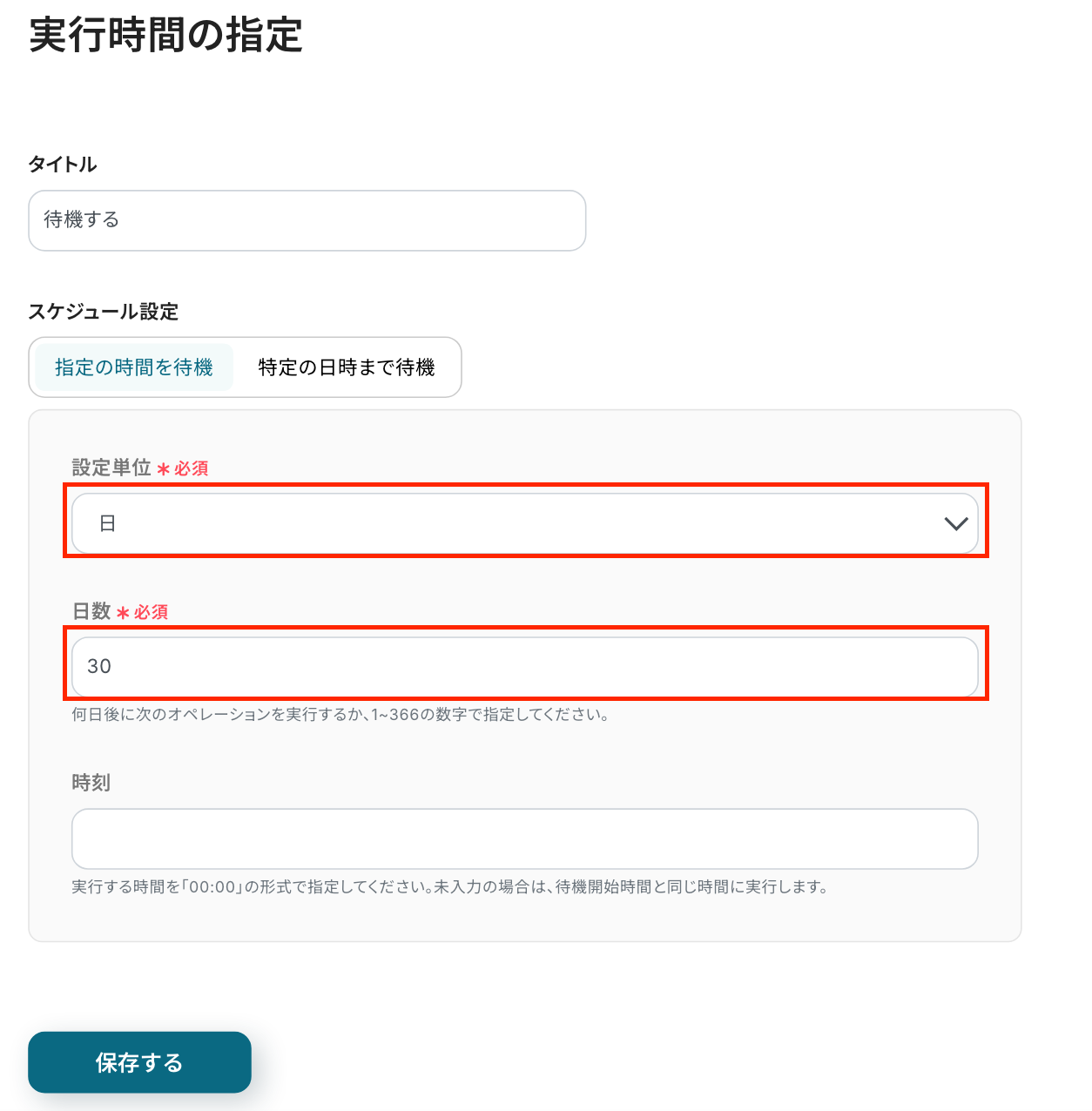
以上で、「待機する」の設定が完了です!
ステップ5:Asanaのアクション設定
ここでは、Asanaのタスクを削除する設定を行います。
以下の赤枠をクリックしてください。
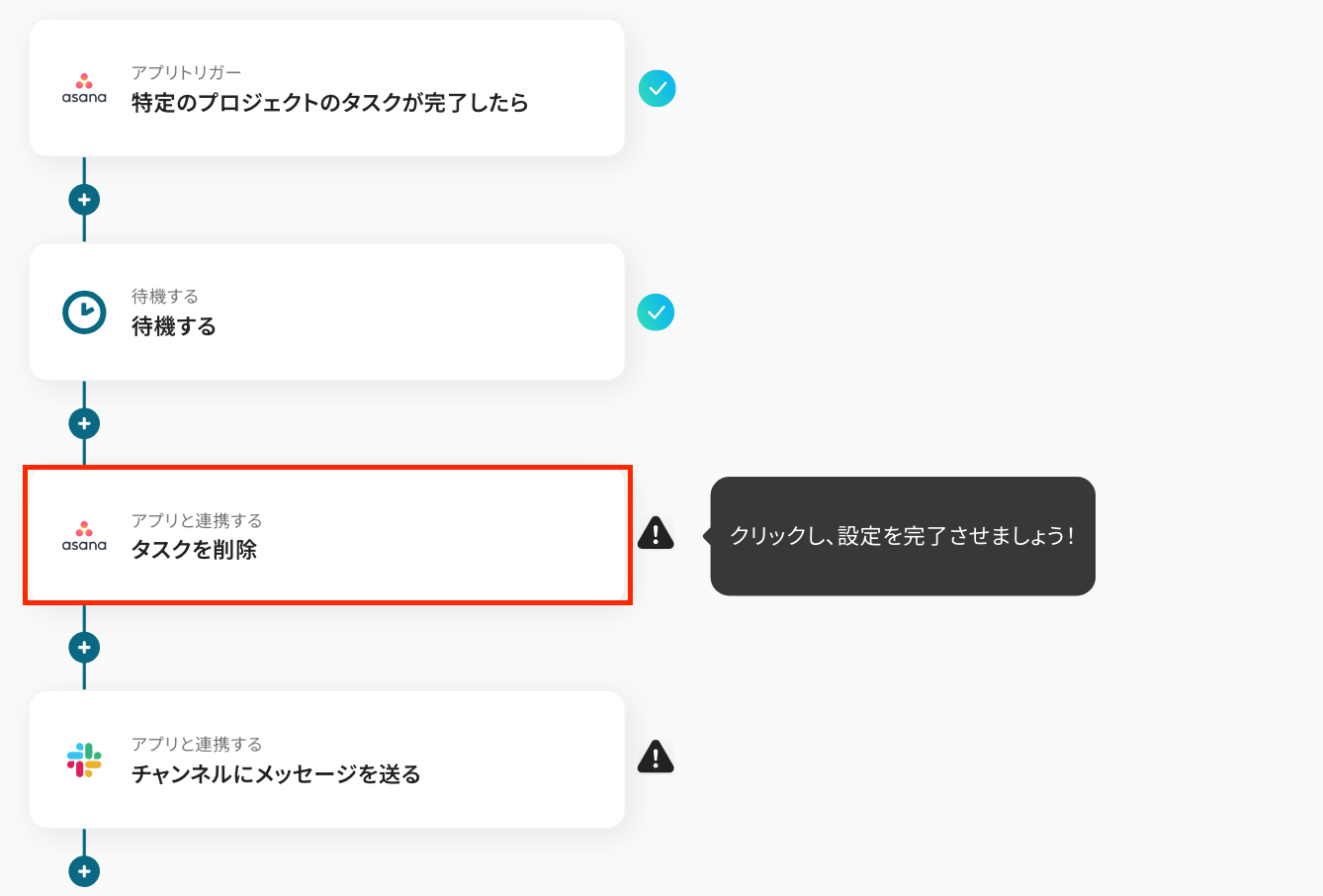
タイトルを任意で修正し、連携するアカウント情報が間違っていないかを確認します。
アクションはそのままで、次に進みましょう!
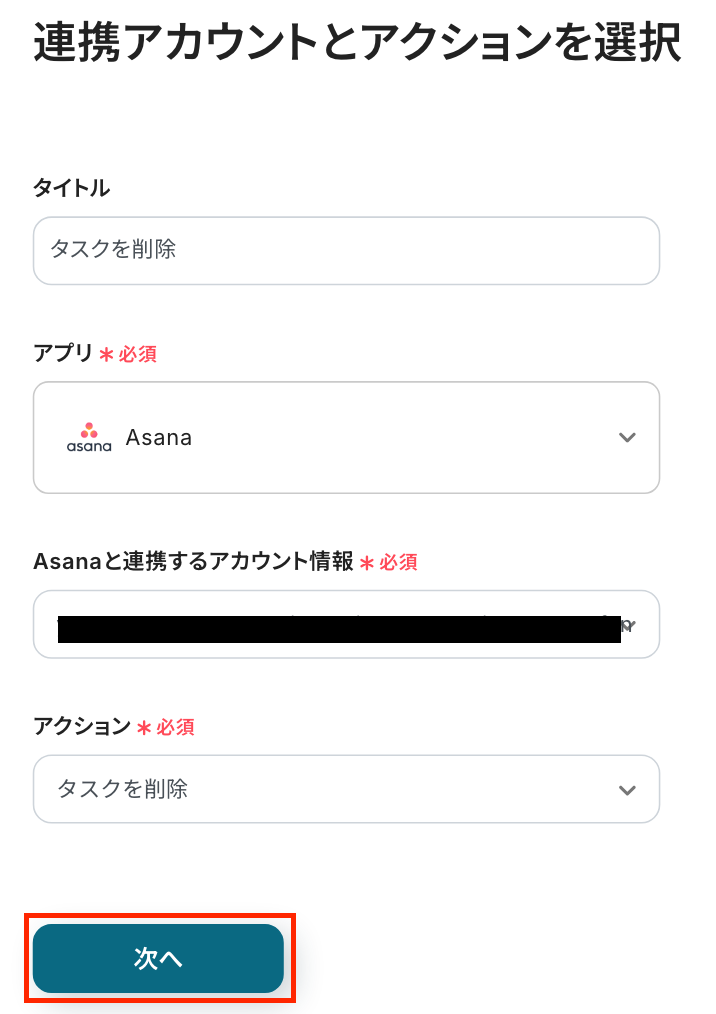
次の画面で、必須項目を設定しましょう!
「削除するタスクのID」は、以下の画像のように入力欄をクリックすると取得した値が出てくるので該当するものをクリックしましょう。
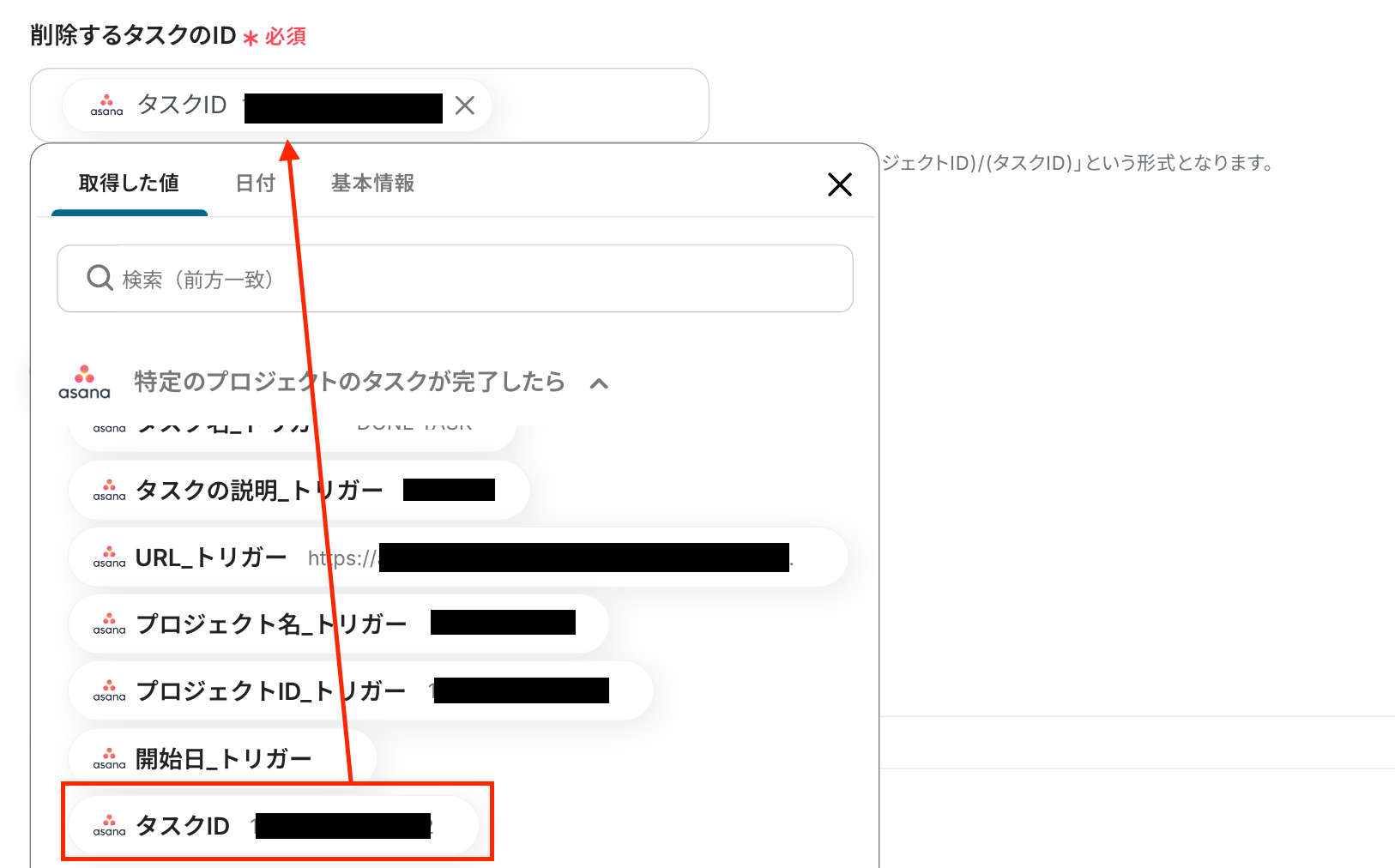
入力が完了したら、「テスト」をクリックします。テストが成功すると、「テスト成功」と表示されます。
最後に、「保存する」をクリックしましょう!
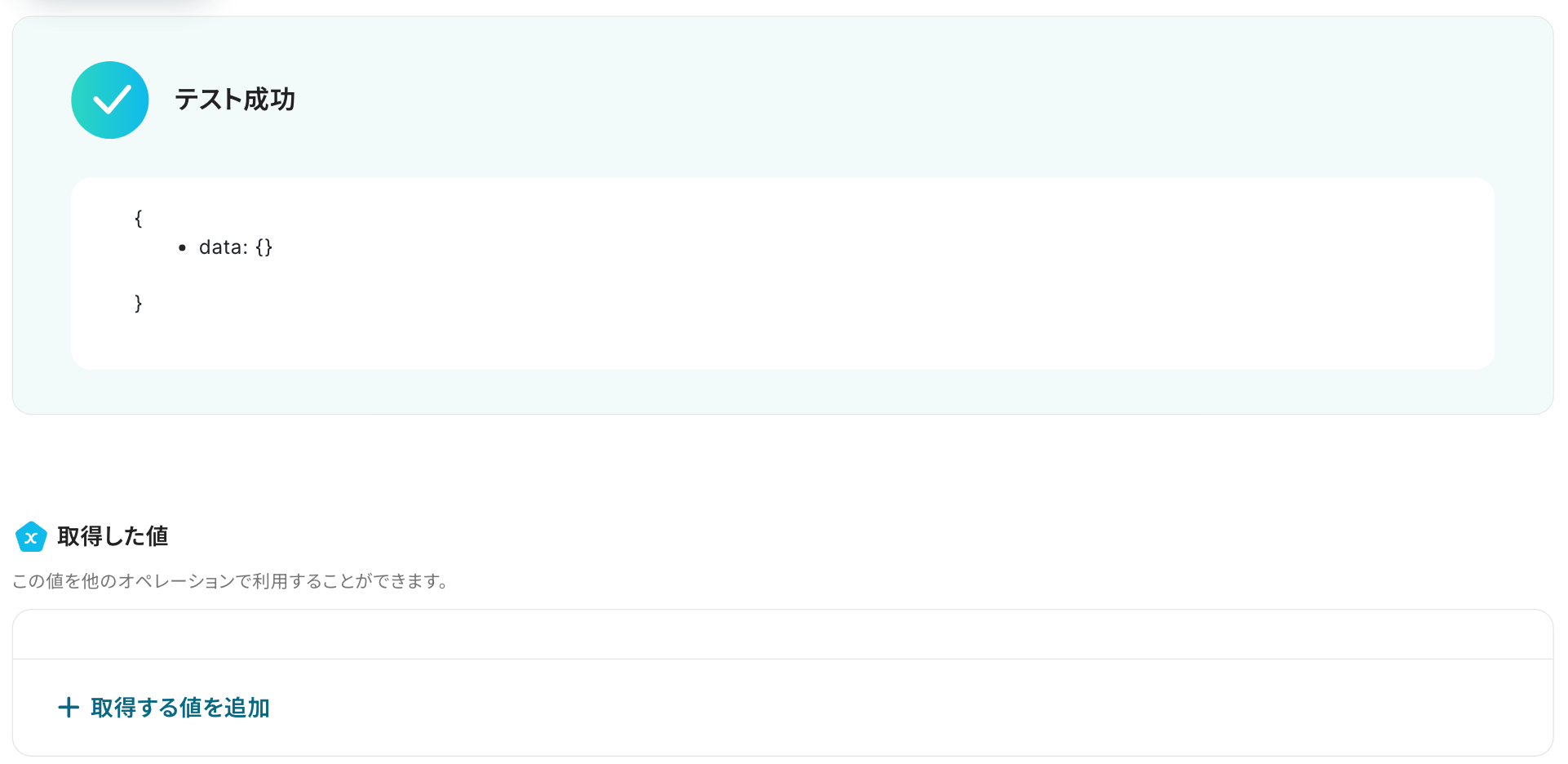
ステップ6:Slackに通知する設定
いよいよ最後の設定です!ここでは、タスクが削除されたことをSlackに通知する設定を行います。
以下の赤枠をクリックしましょう。
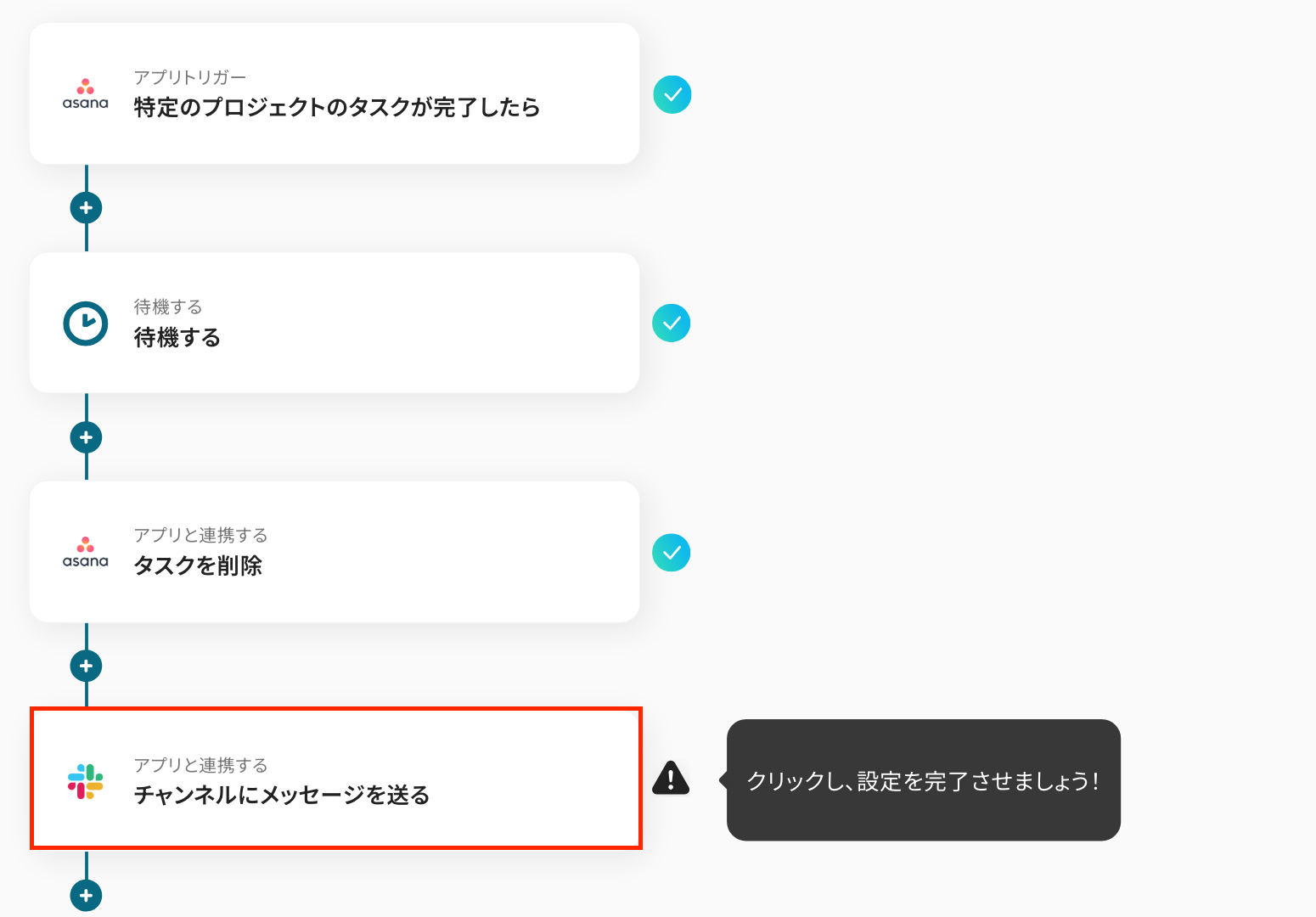
次の画面で、連携するアカウントが間違っていないか確認をします。
タイトルは任意で修正し、アクションはそのままで、次に進みましょう!
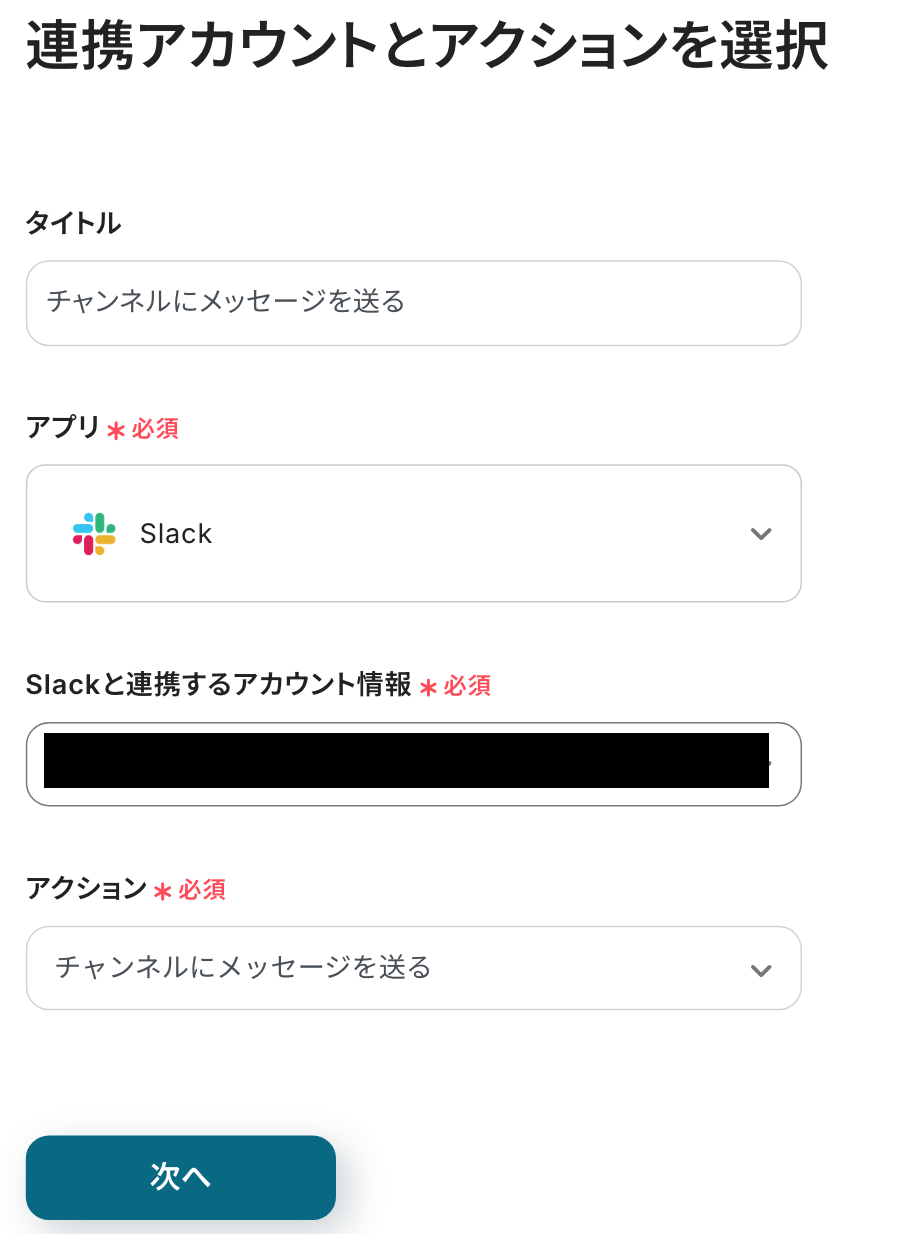
続いて、API接続設定の画面で必須項目を設定しましょう!
まずは「投稿先のチャンネルID」を設定します。
下図のように入力欄をクリックして表示される「候補」から選択ができます。
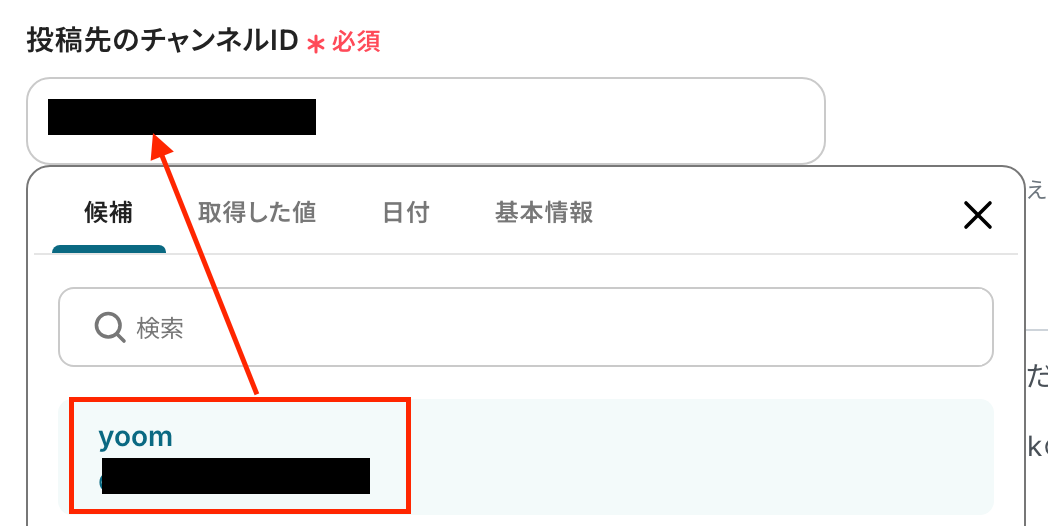
続いて、「メッセージ」を入力します。
入力欄をクリックして表示される取得した値を活用して入力しましょう!なお、取得した値を活用せずテキストを直接入力した箇所は固定値のため定型文となります。
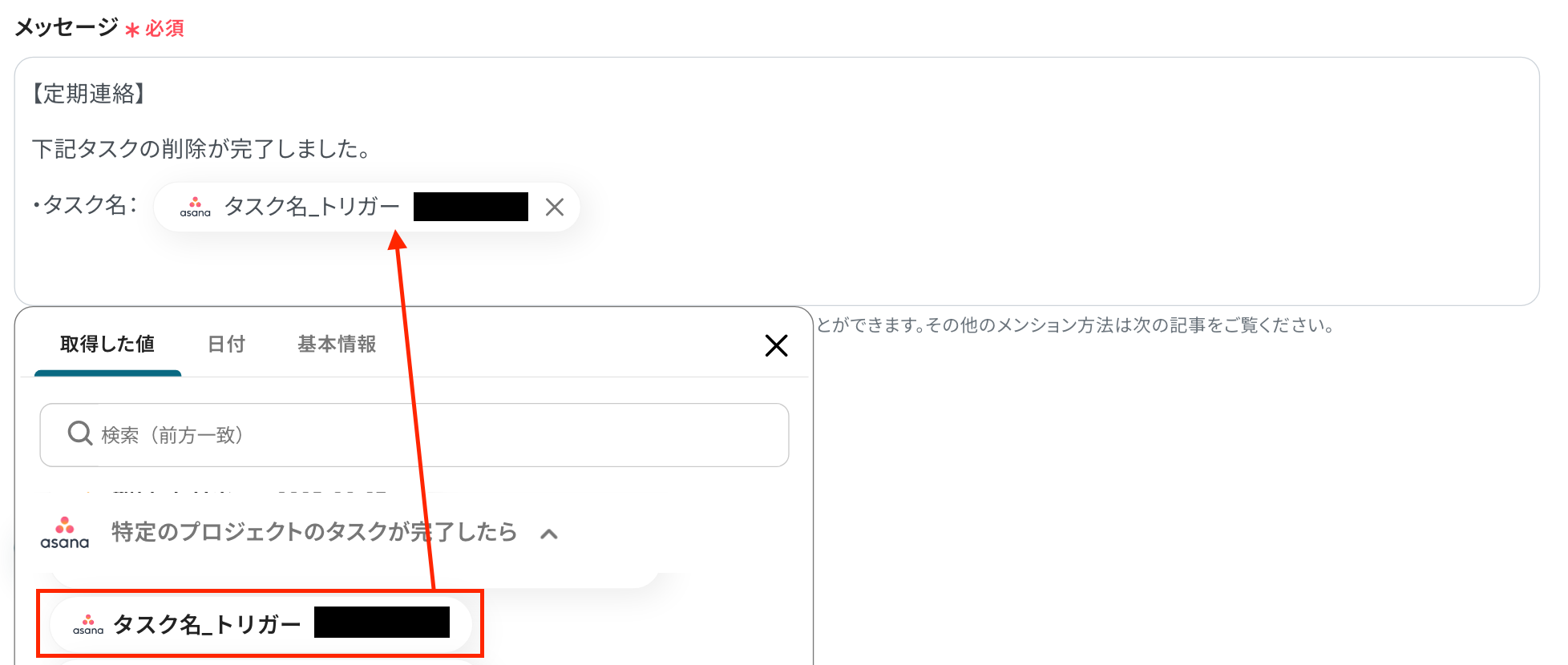
「テスト」をクリックしましょう!
テストに成功したら、取得した値が問題なく表示されているか確認してください。
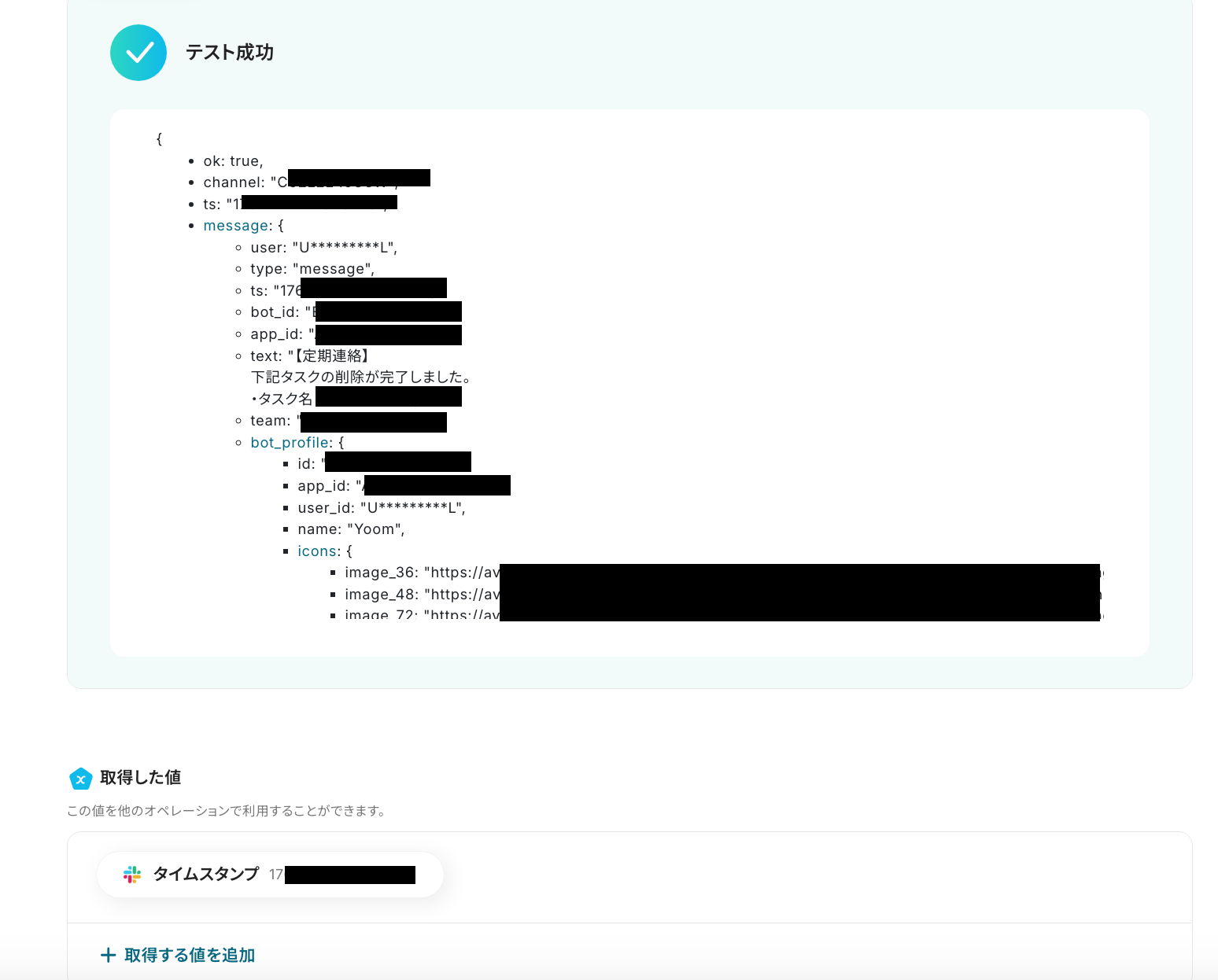
最後に、Slackに通知ができているか確認しましょう。無事に通知されましたね!
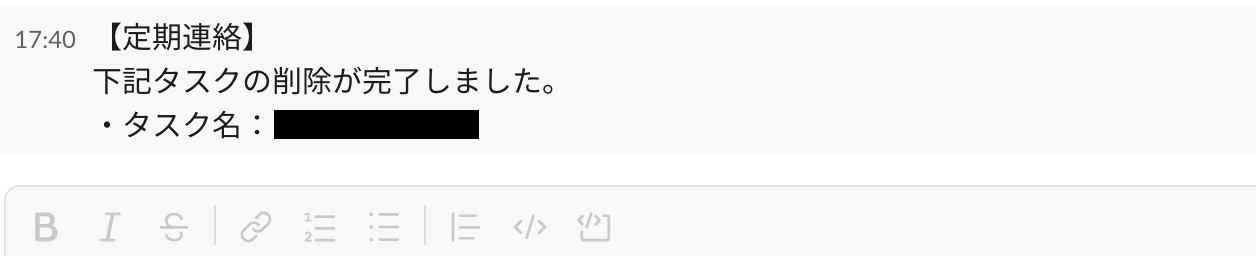
Yoomの画面に戻って「保存する」をクリックします。
以上で、「Asanaでタスクが完了したら、特定日時にタスクを削除しSlackで通知する」フローボットの完成です!お疲れ様でした。
ステップ7:トリガーをONに設定しフロー稼働の準備完了
フロー画面に戻り、以下のようなメニューが表示されていれば、フローの設定は完了です。
早速フローを起動させる場合は、「トリガーをON」をクリックしましょう。
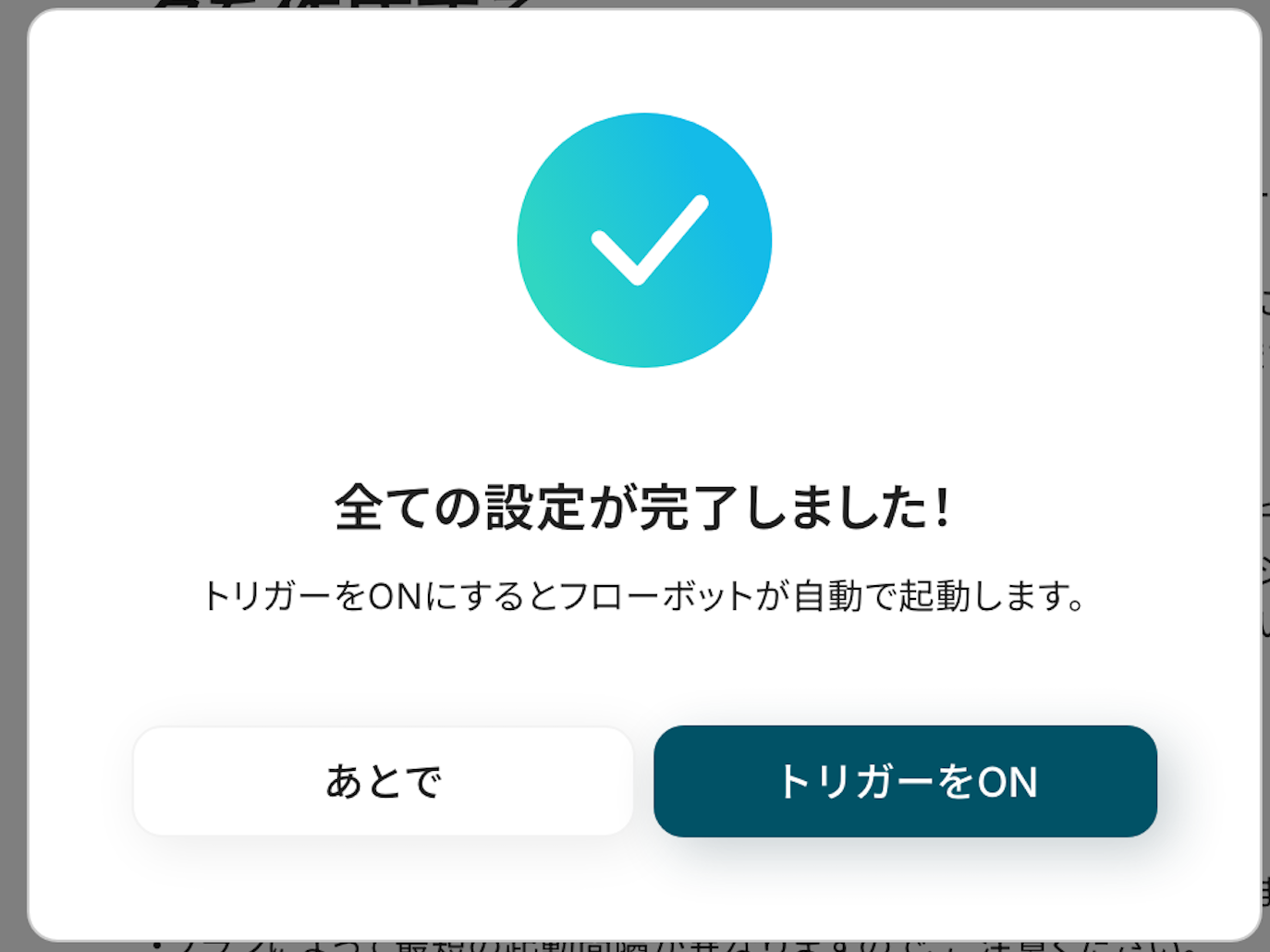
あとで起動させる場合は、フロー画面のトリガースイッチをクリックすることで、トリガーをONにできます。
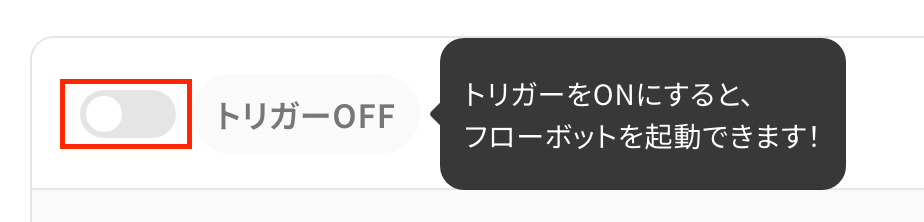
AsanaのAPIを使ったその他の自動化例
AsanaのAPIを活用することで、タスク管理や通知業務をスムーズに効率化できます。
Yoomにはこれらの業務を自動化できるテンプレートが多数用意されているので、ぜひご活用ください!
Asanaでタスクが完了したらOutlookで完了メール通知
試してみる
Asanaの特定のプロジェクトでタスクが完了したら、Outlookで完了メール通知します
Asanaでタスクが完了したらChatworkに通知
試してみる
Asanaの特定のプロジェクトでタスクが完了したら、Chatworkに通知を送信します。
Asanaのプロジェクトに新しいタスクが追加されたらSlackにメッセージを送付
試してみる
Asanaのプロジェクトに新しいタスクが追加されたらSlackにメッセージを送付します
Asanaにタスクが追加されたらTrelloにもカードを追加する
試してみる
Asanaにタスクが追加されたら、自動的にTrelloにもカードを追加するフローボットです。AsanaとTrelloの情報を同期する際などにご利用ください。
Asanaに新しいタスクが追加されたら、Google スプレッドシートに追加する
試してみる
■概要
Asanaでタスクを管理し、その内容をGoogle スプレッドシートに転記して進捗管理表などを作成する際、手作業による二重入力に手間を感じていないでしょうか。また、手作業での転記は入力ミスや更新漏れの原因になることもあります。このワークフローを活用すれば、Asanaに新しいタスクが追加された際に、指定したGoogle スプレッドシートへ自動で情報を追加し、タスク管理の効率化を実現します。
■このテンプレートをおすすめする方
・AsanaとGoogle スプレッドシートを併用してタスク管理を行っている方
・タスク情報の二重入力や転記作業に手間を感じているプロジェクトマネージャーの方
・手作業による入力ミスや更新漏れをなくし、データの正確性を高めたい方
■注意事項
・Asana、Google スプレッドシートのそれぞれとYoomを連携してください。
・トリガーは5分、10分、15分、30分、60分の間隔で起動間隔を選択できます。
・プランによって最短の起動間隔が異なりますので、ご注意ください。
Asanaの特定のセクションに新しいタスクが追加されたらIssueとしてGitHubに追加
試してみる
Asanaの特定のセクションに新しいタスクが追加されたらGitHubのIssueに追加します
Asanaのタスクが完了したらNotionに完了履歴を記録する
試してみる
■概要
「Asanaのタスクが完了したらNotionに完了履歴を記録する」ワークフローは、プロジェクト管理の効率化を目指す方に最適な自動化プロセスです。
Asanaでタスクが完了すると自動的にNotionにその履歴が記録されるため、手動でのデータ入力や管理の手間を省けます。
これにより作業の透明性が向上しチーム全体の生産性が高まります。
■このテンプレートをおすすめする方
・AsanaとNotionを併用してプロジェクト管理を行っているチームリーダーの方
・タスク完了後の履歴管理を自動化し、手作業をasana notion 連携」を活用して業務フローを効率化したいと考えている企業の経営者の方
・プロジェクトの進捗状況を一元管理し、情報共有をスムーズに行いたい方
■注意事項
・Asana、NotionのそれぞれとYoomを連携してください。
Gmailで届いたメールの内容をAsanaにタスクとして追加しSlackに通知する
試してみる
Gmailで届いたメールの内容をAsanaにタスクとして自動的に追加してSlackに通知するフローです。
HubSpotで新しい取引が作成されたら、Asanaにプロジェクトを作成しタスクを追加する
試してみる
■概要
HubSpotで新しい取引が作成されるたびに、Asanaで手動でプロジェクトを立ち上げ、タスクを割り振る作業に手間を感じていませんか?このワークフローを活用すれば、HubSpotでの取引作成をきっかけに、Asanaのプロジェクト作成からタスク追加までの一連の工程管理を自動化できます。手作業による転記ミスや対応漏れを防ぎ、スムーズな案件進行を実現します。
■このテンプレートをおすすめする方
・HubSpotとAsanaを連携させ、案件の工程管理を自動化したいと考えている方
・取引発生後のプロジェクト作成やタスク割り振りの手作業に課題を感じている方
・営業部門とプロジェクトチーム間のスムーズな情報連携を実現したいマネージャーの方
■注意事項
・HubSpot、AsanaのそれぞれとYoomを連携してください。
・トリガーは5分、10分、15分、30分、60分の間隔で起動間隔を選択できます。
・プランによって最短の起動間隔が異なりますので、ご注意ください。
Salesforceの商談情報が登録されたらAsanaにタスクを追加する
試してみる
Salesforceの商談情報が新しく登録されたら、Asanaにタスクを追加するフローです。
まとめ
Asanaのタスク削除を自動化することで、完了済みのタスクを手動で整理する手間を省き、プロジェクトの見通しを常にクリアな状態に保つことができます。
これにより、チームメンバーは過去のタスクに煩わされることなく、現在進行中の重要な業務に集中できる環境が整います!
今回ご紹介したような業務自動化を実現できるノーコードツール「Yoom」を使えば、プログラミングの知識がない方でも、画面の指示に従って操作するだけで直感的に業務フローを構築可能です。
もし自動化に少しでも興味を持っていただけたなら、ぜひこちらから無料登録して、Yoomによる業務効率化を体験してみてください!
よくあるご質問
Q:特定の条件で削除対象を絞れますか?
A:はい、Yoomでは「分岐条件」を使うことで、削除対象を絞ることができます。
条件は複数組み合わせることもできるため、シーンに応じた高度な連携設定が行えます。
※「分岐する」オペレーションは、ミニプラン以上でご利用いただけます。フリープランで利用するとエラーになってしまうのでご注意ください。
Q:自動削除が失敗した場合に気づけますか?
A:自動削除が失敗した場合はYoomのアカウント作成時に登録したメールアドレスに通知が届きます。
通知内容に掲載されているリンクからエラーの原因を確認することが可能です。
エラーの対処法はこちらをご確認ください。
Q:この自動化は無料プランで実現できますか?
A:はい!AsanaとSlackはフリープランで利用できるアプリです。
また有料プランは2週間の無料トライアルが可能です。
無料トライアル中なら、普段制限されているアプリや機能も自由にお試しいただけますので、ぜひ活用してみてください。
Yoomの料金プランは、以下をご覧ください。